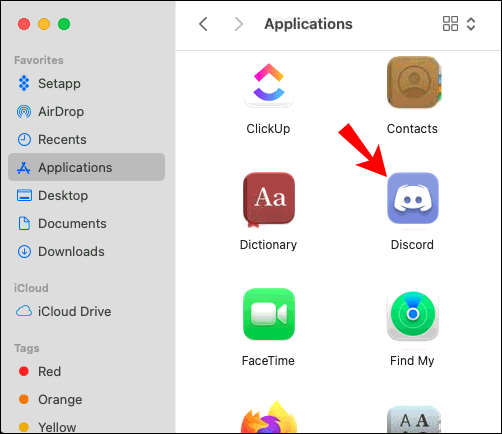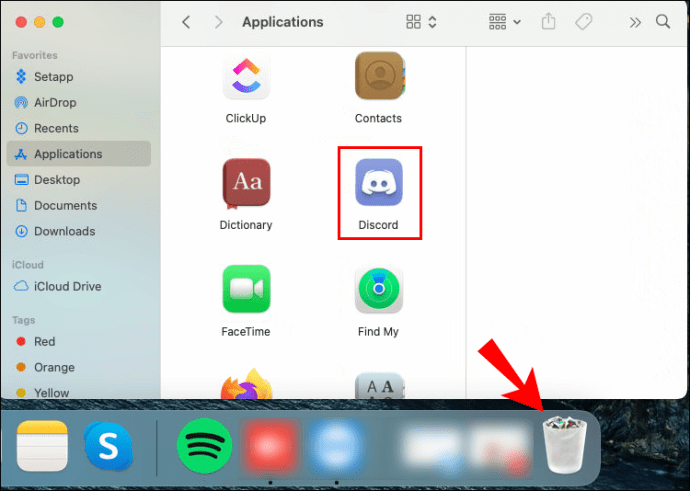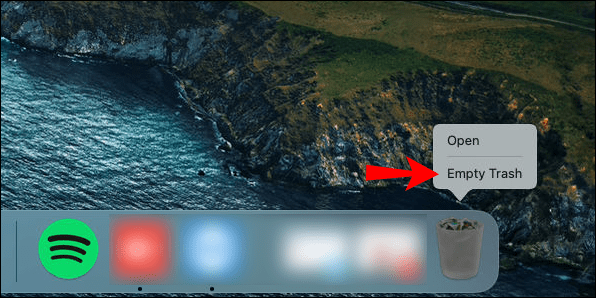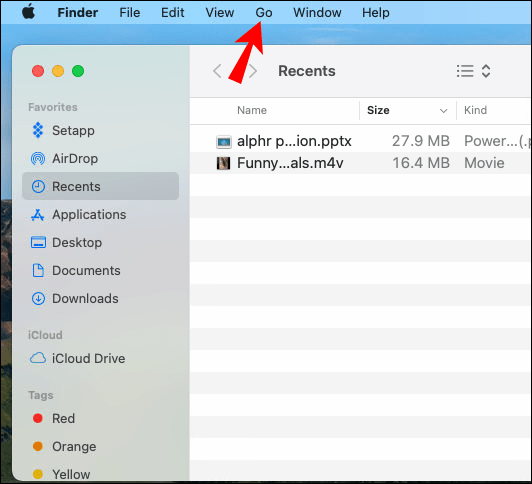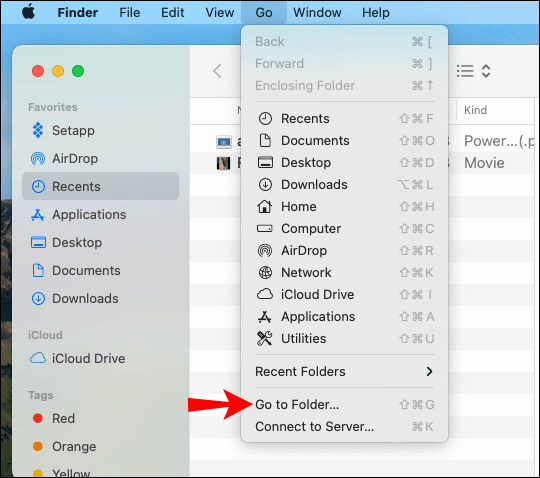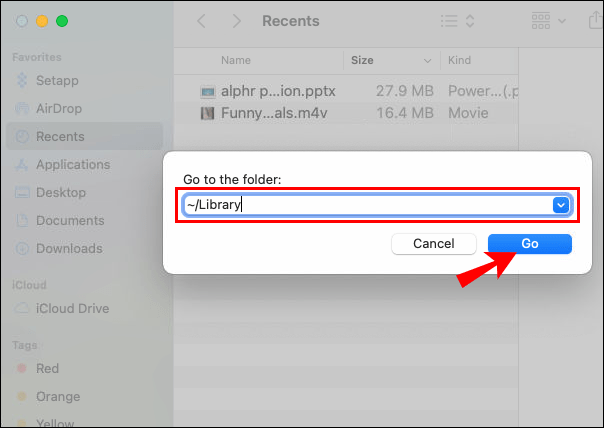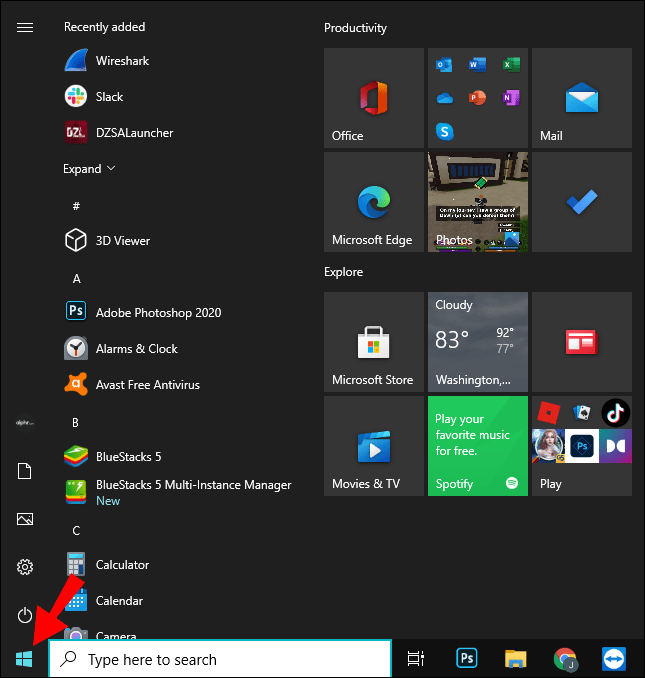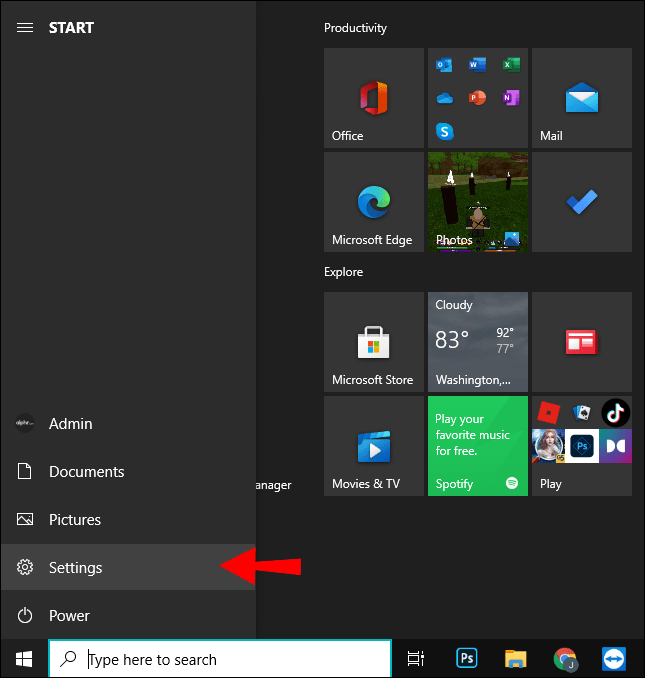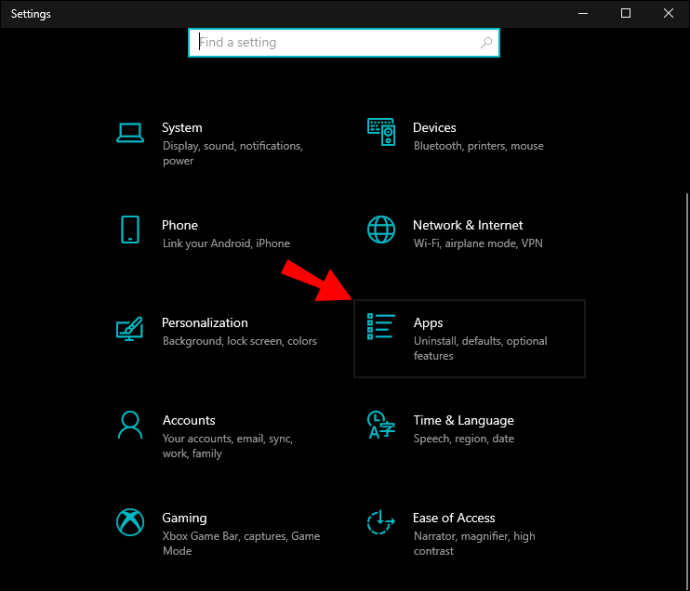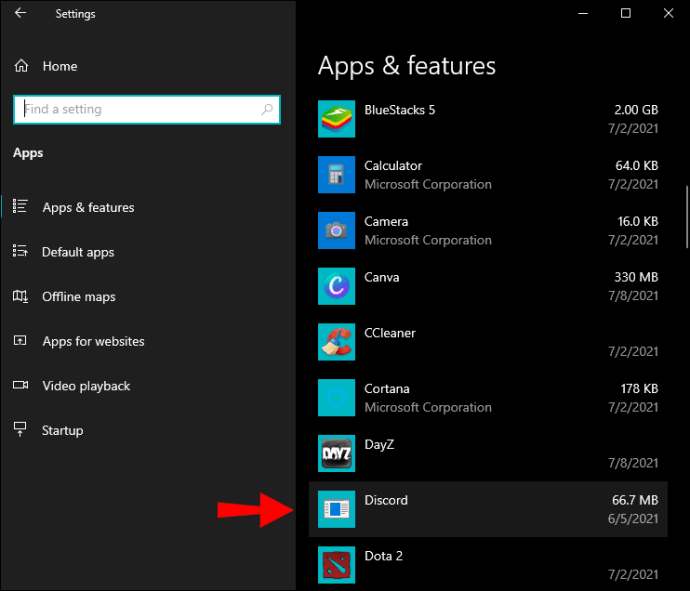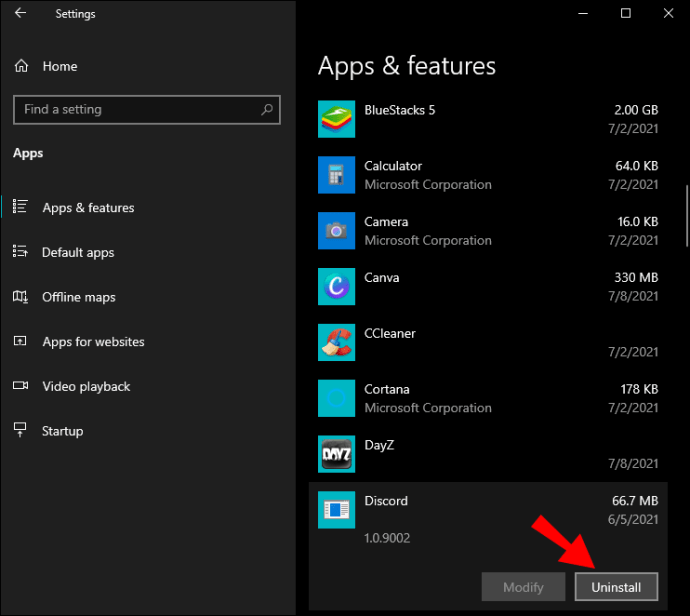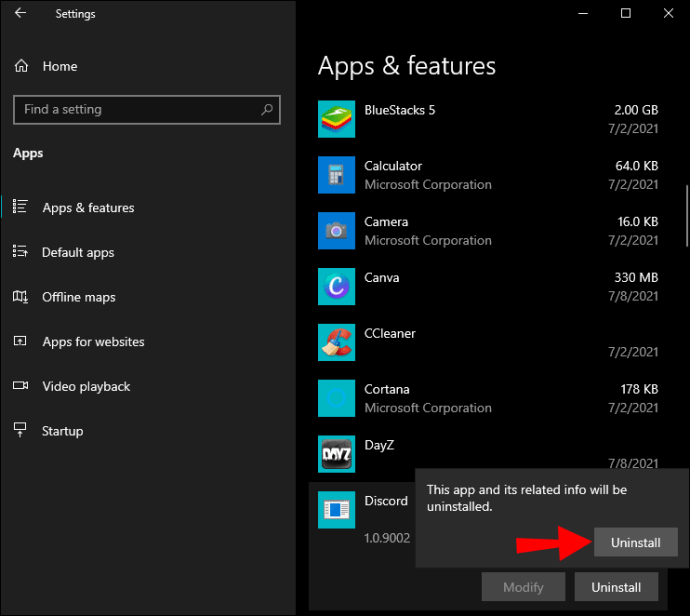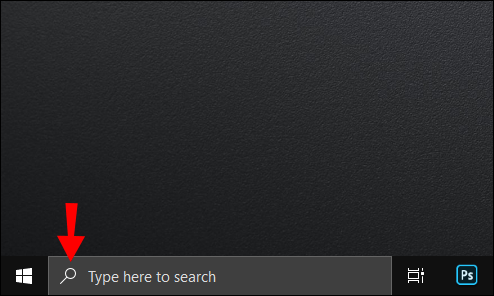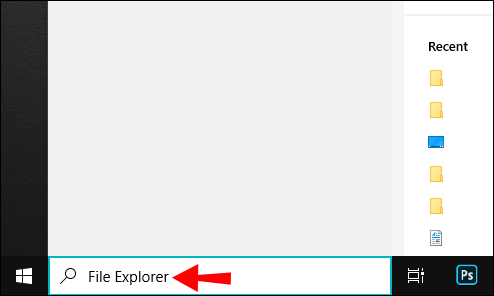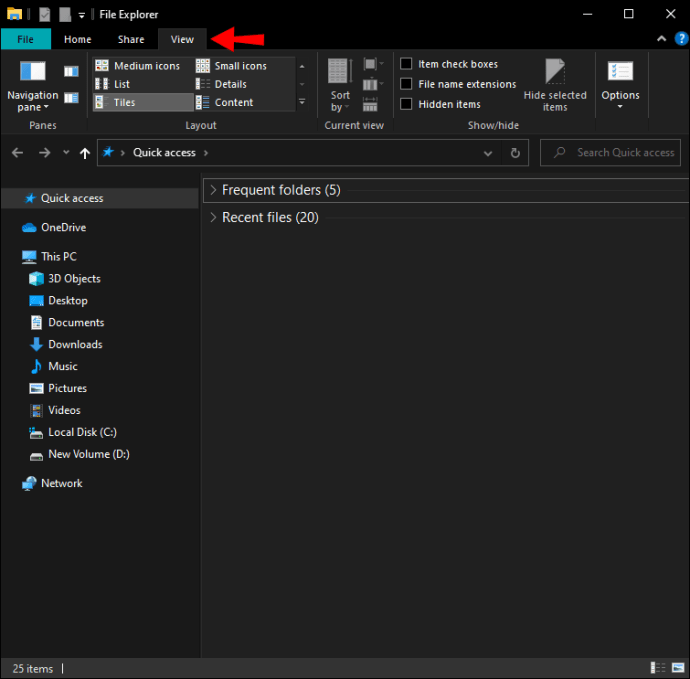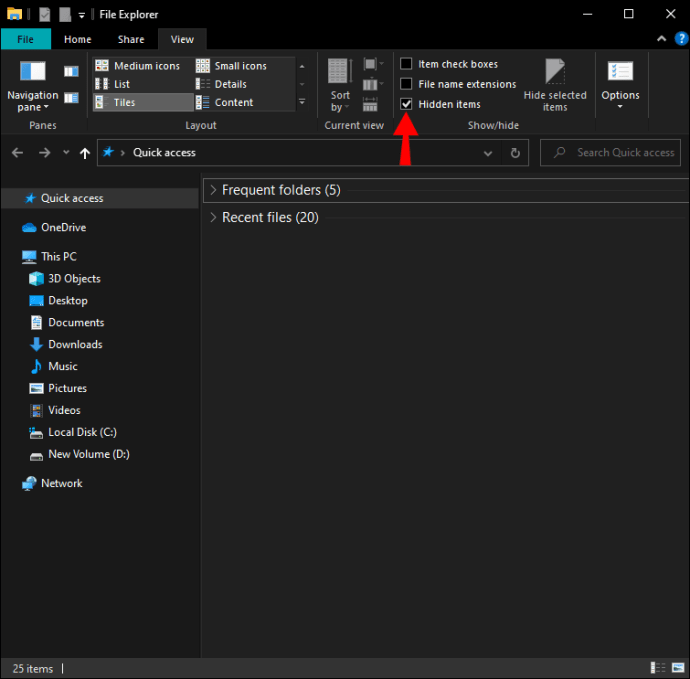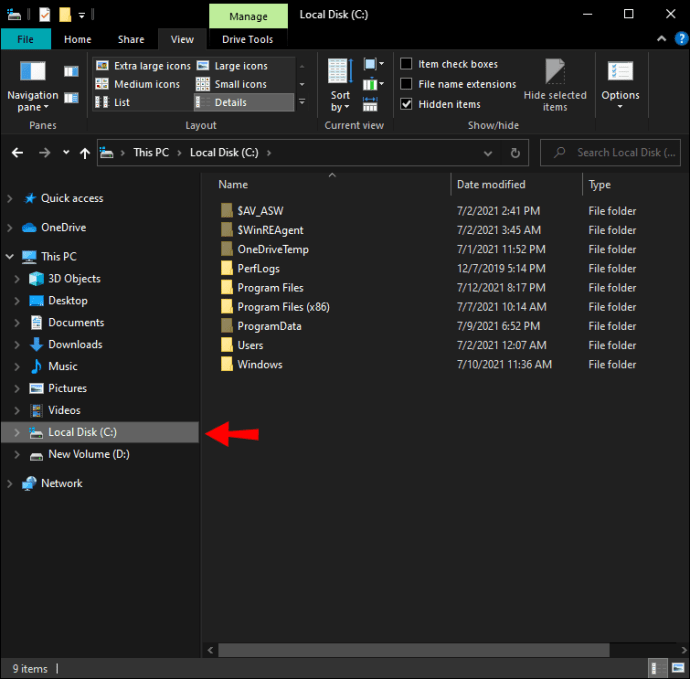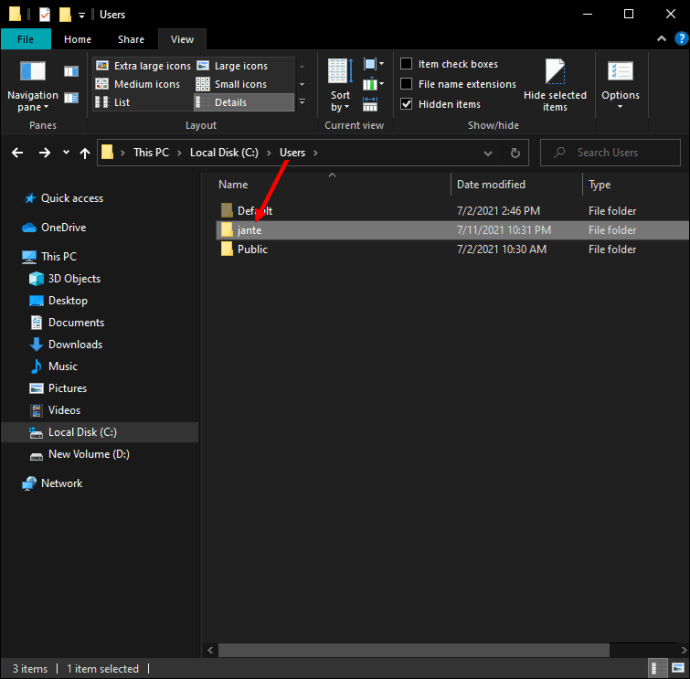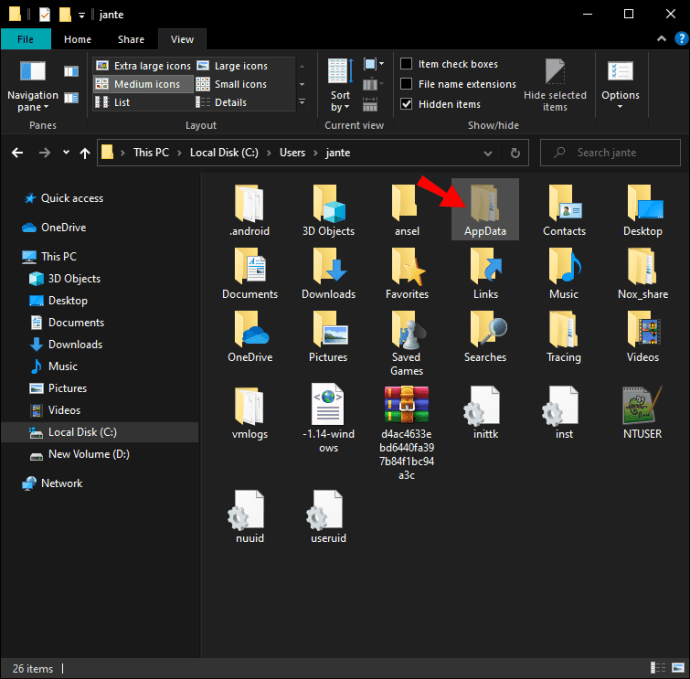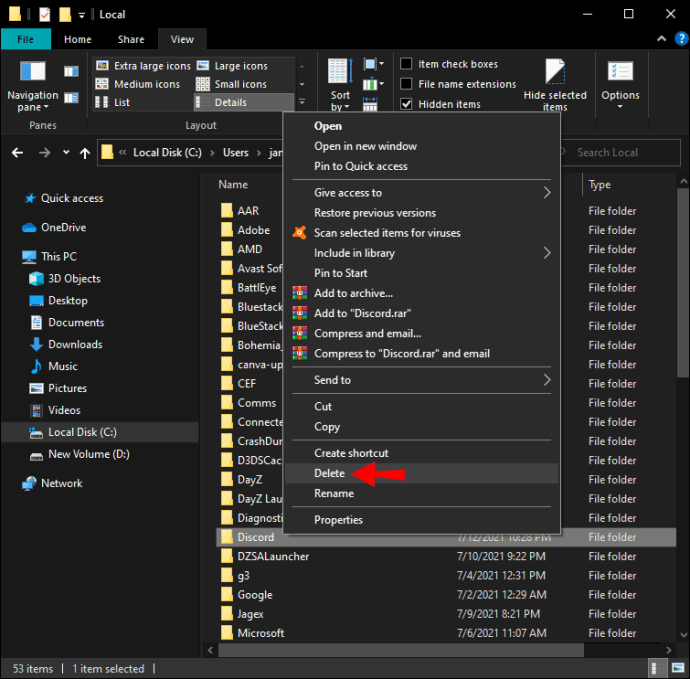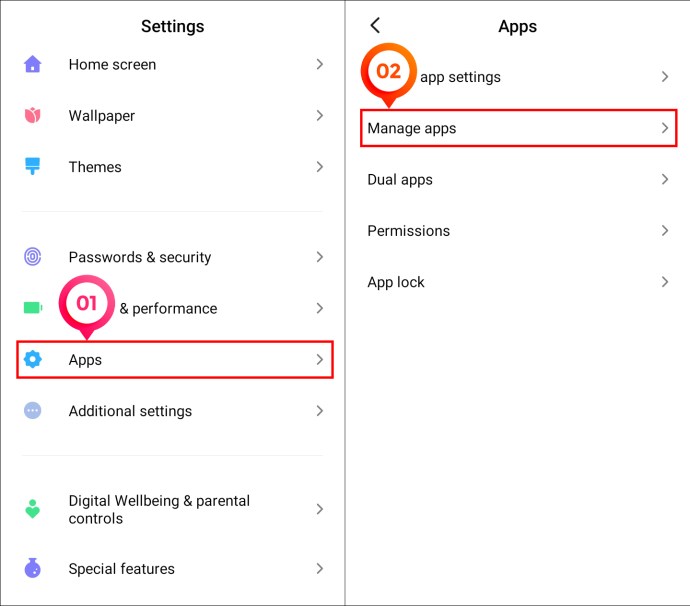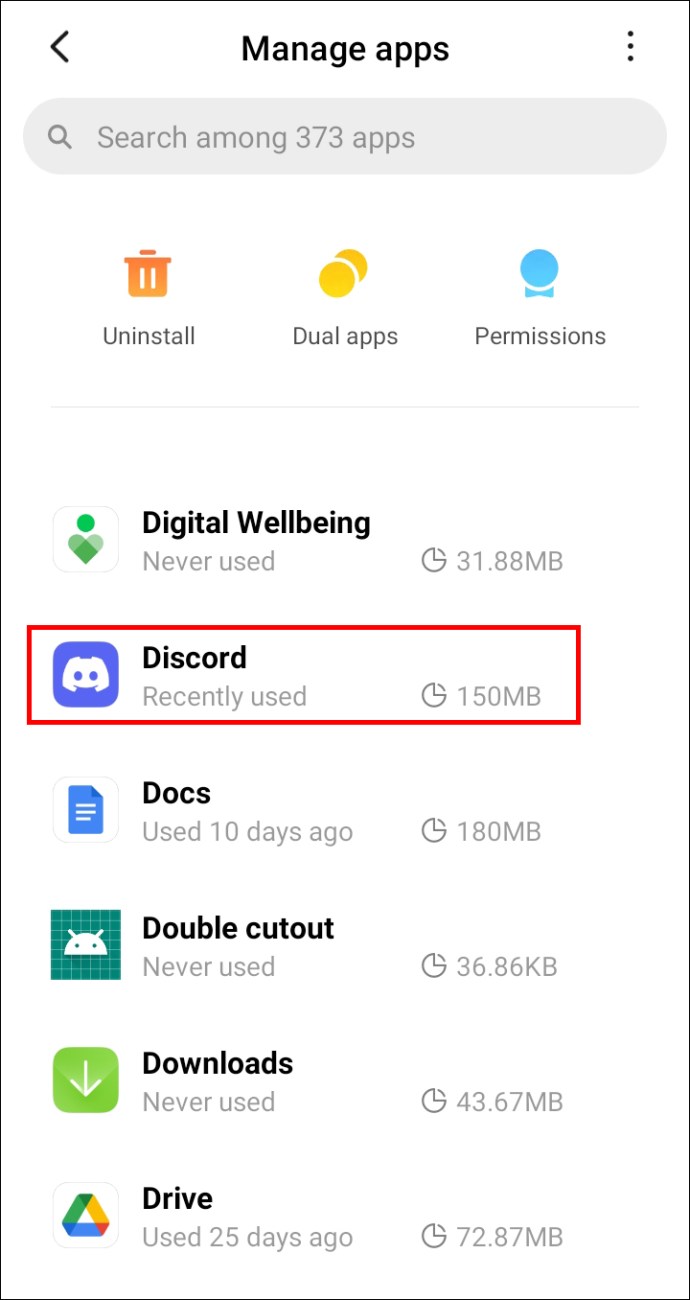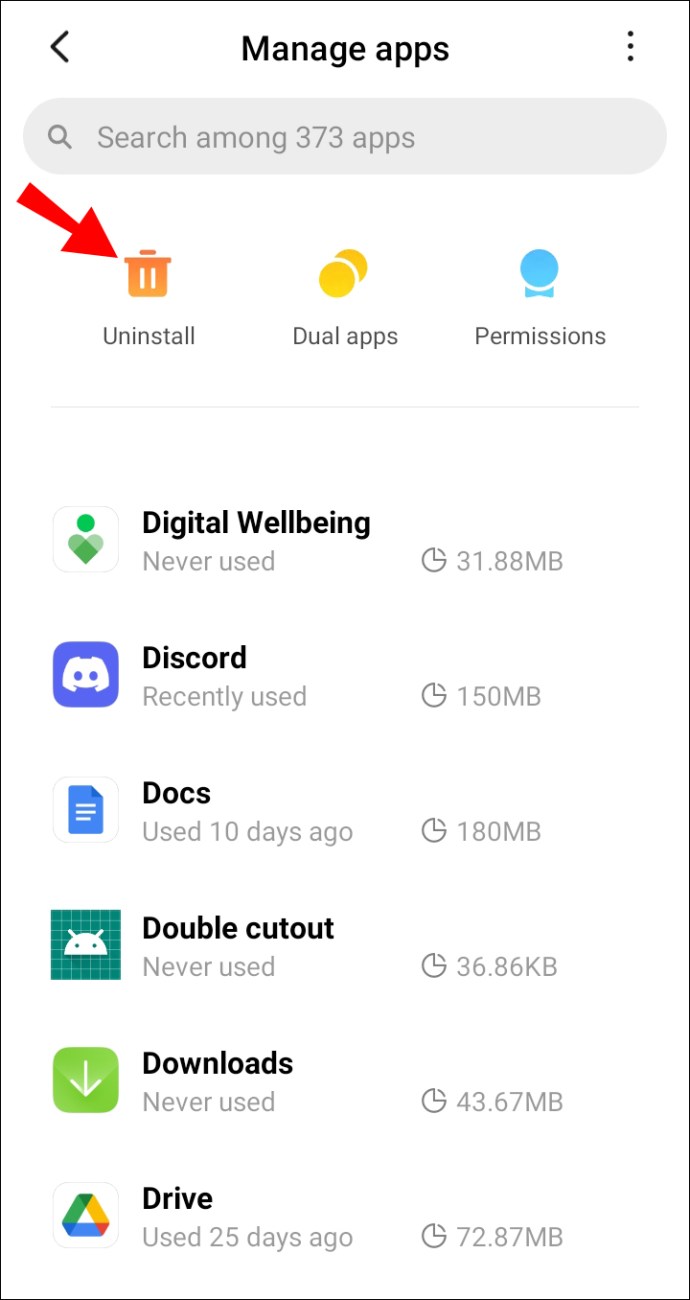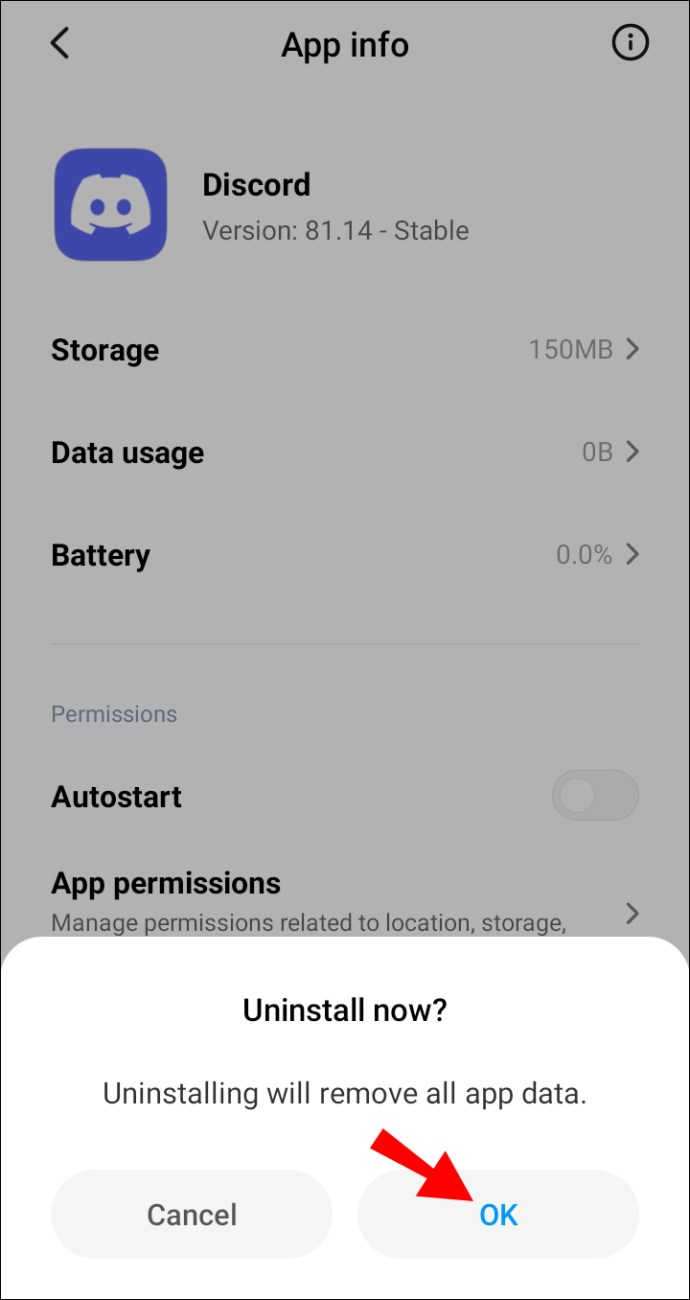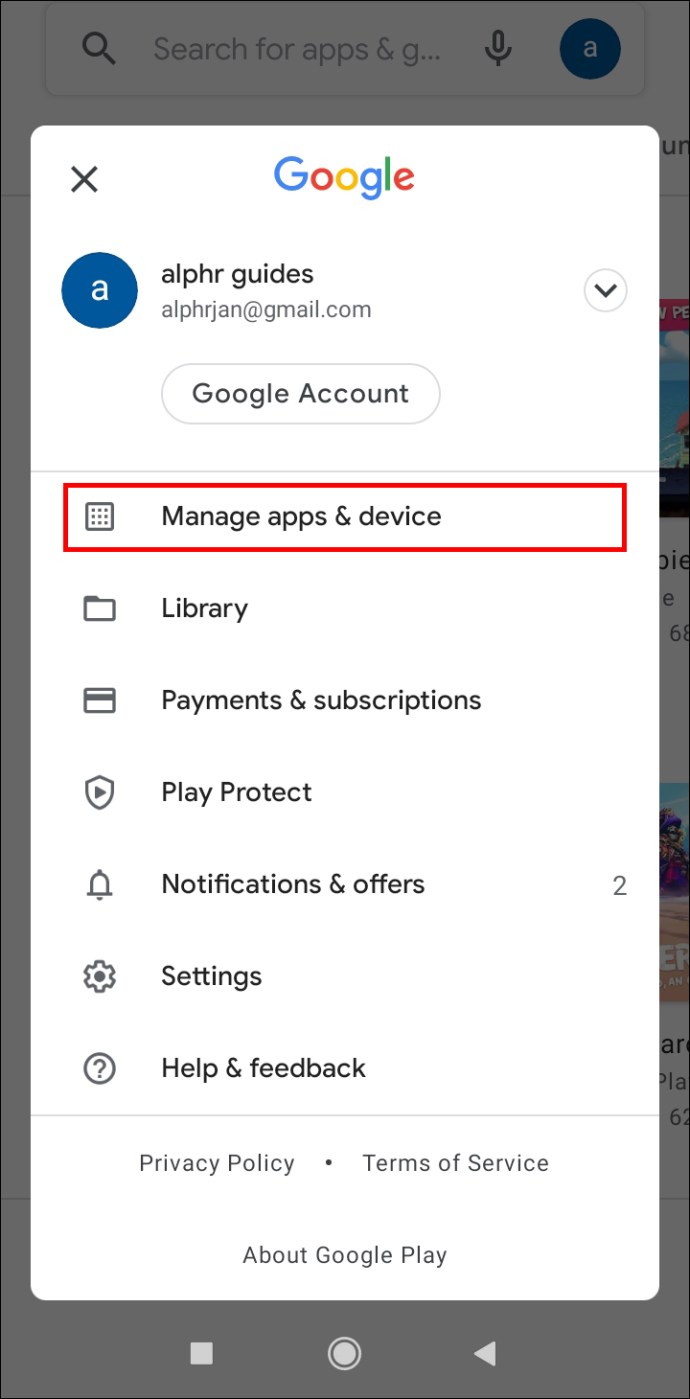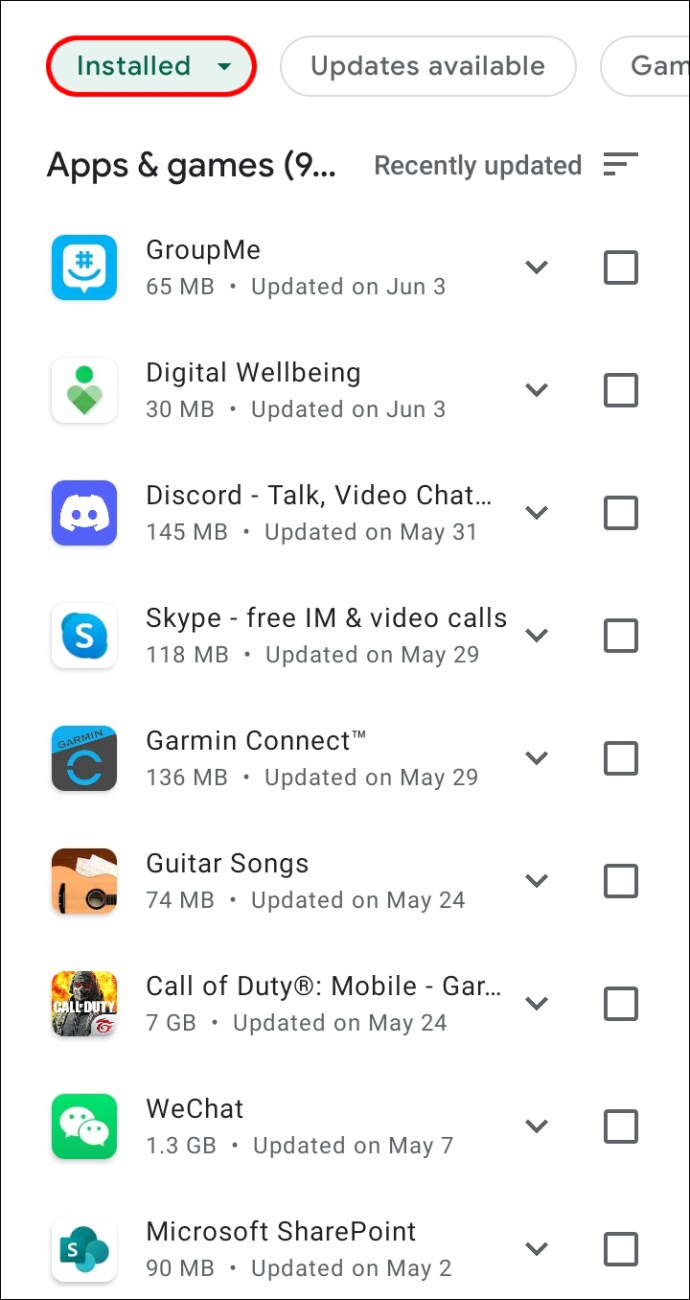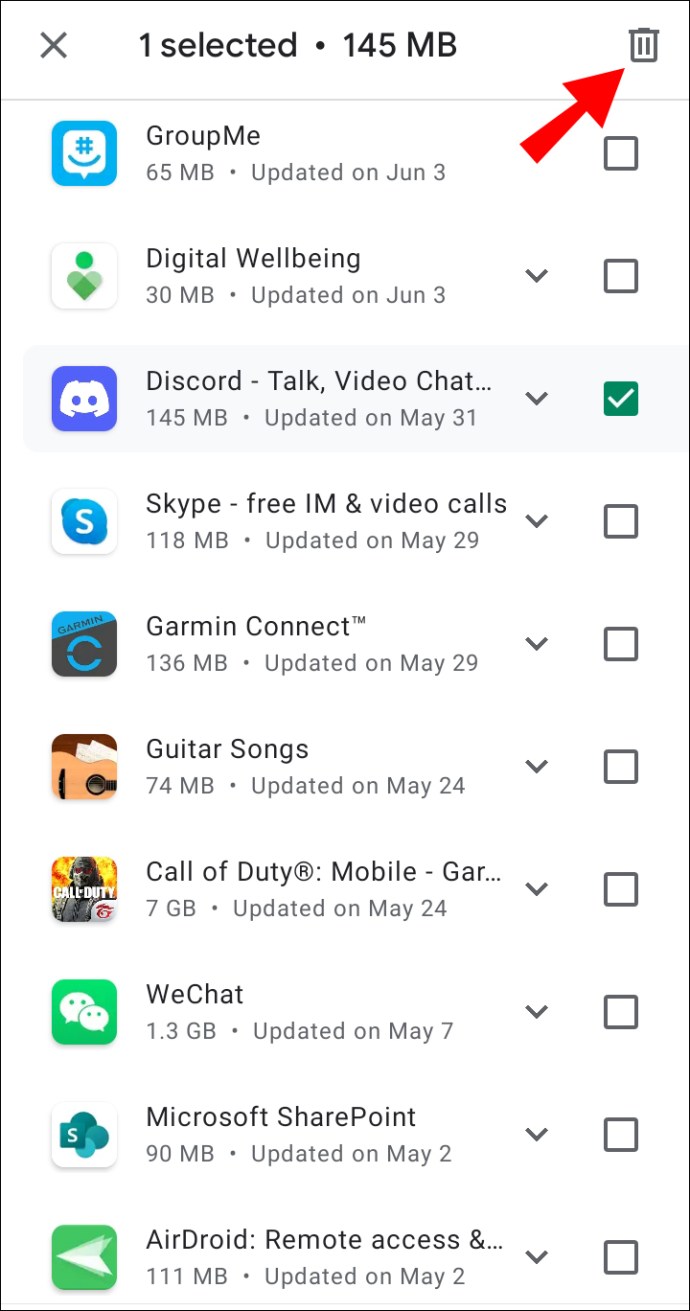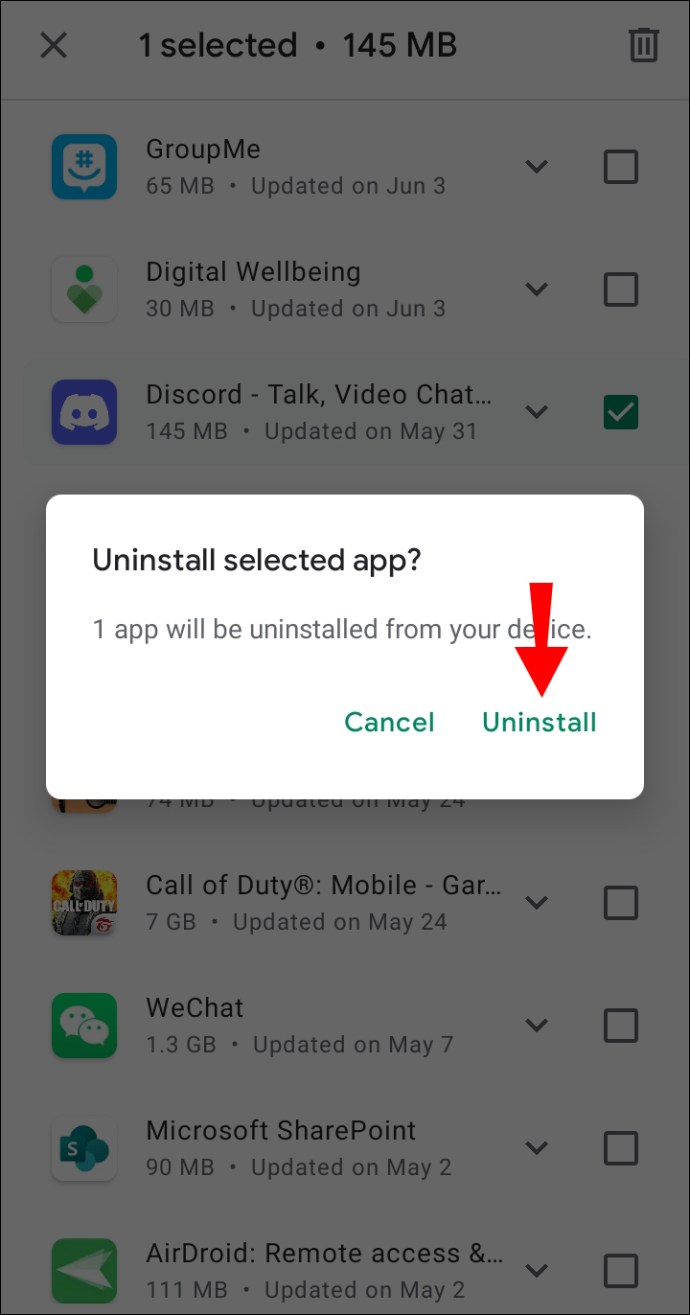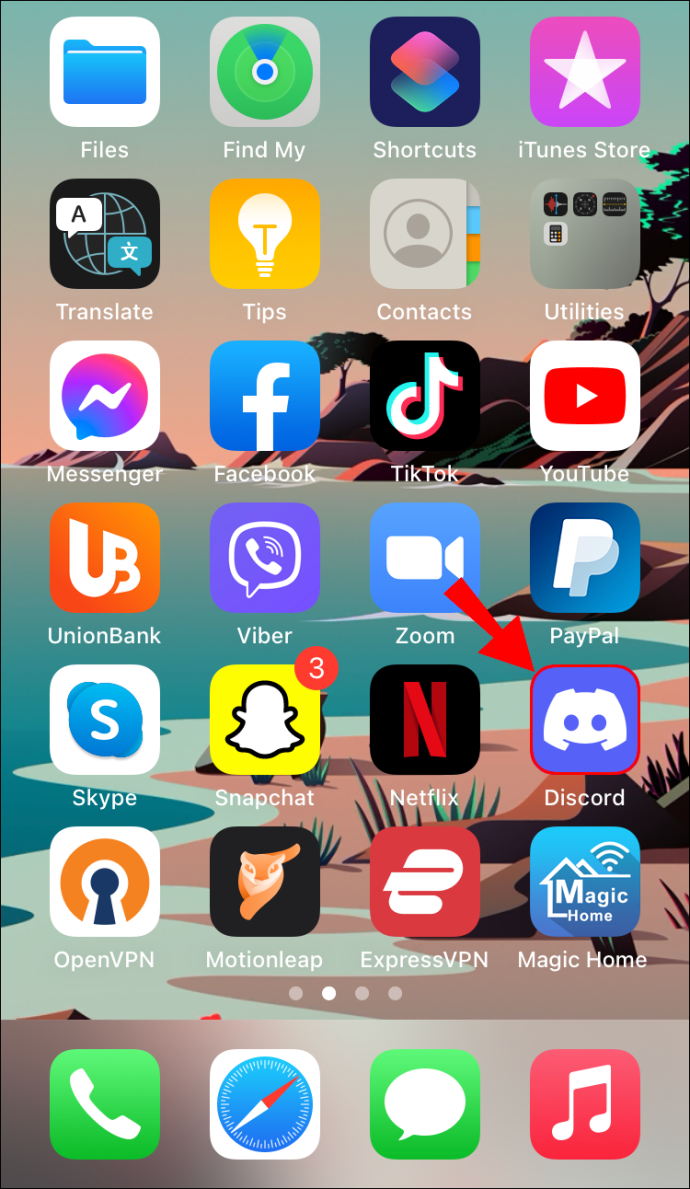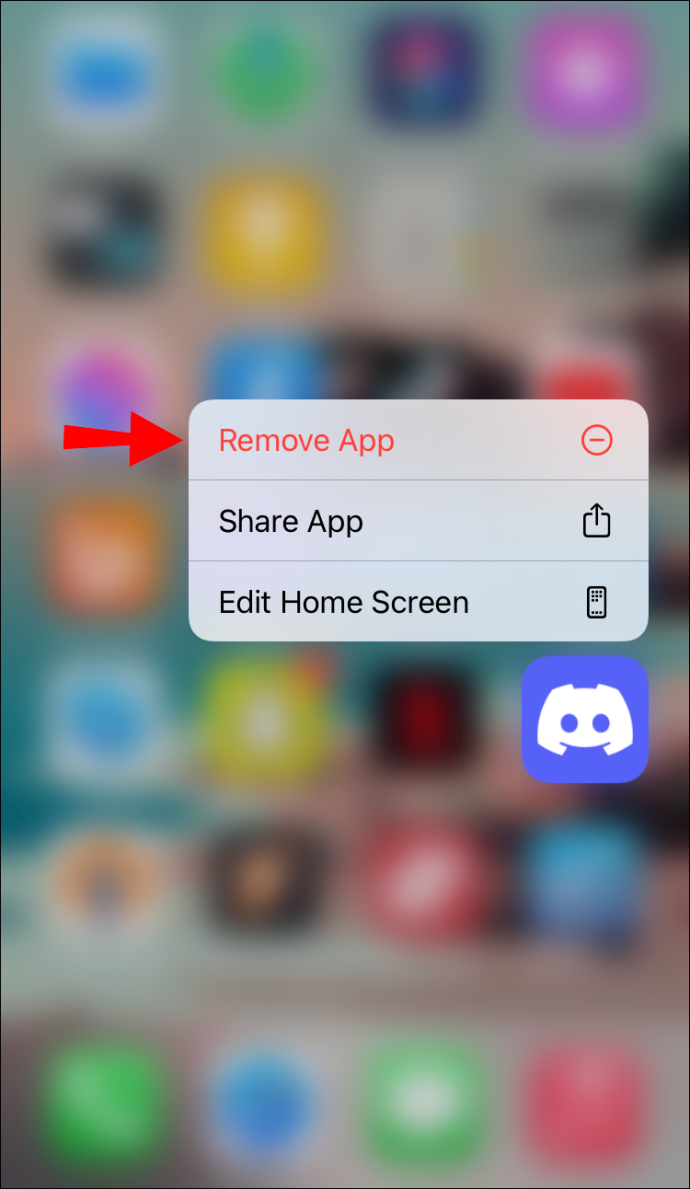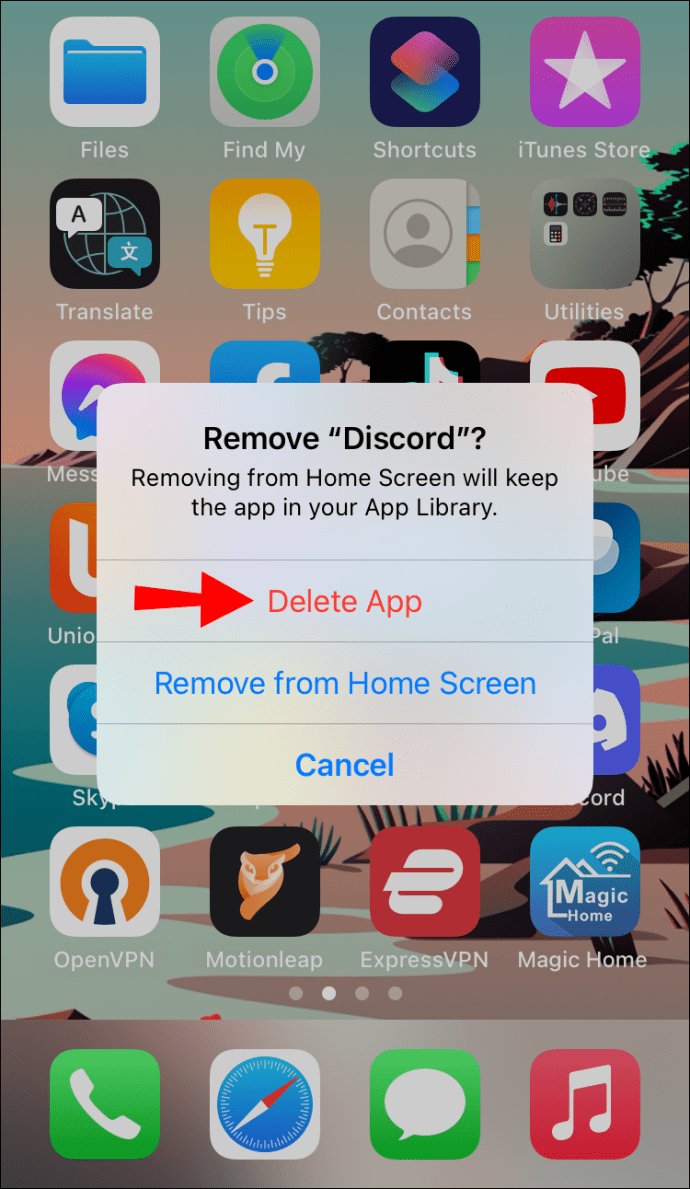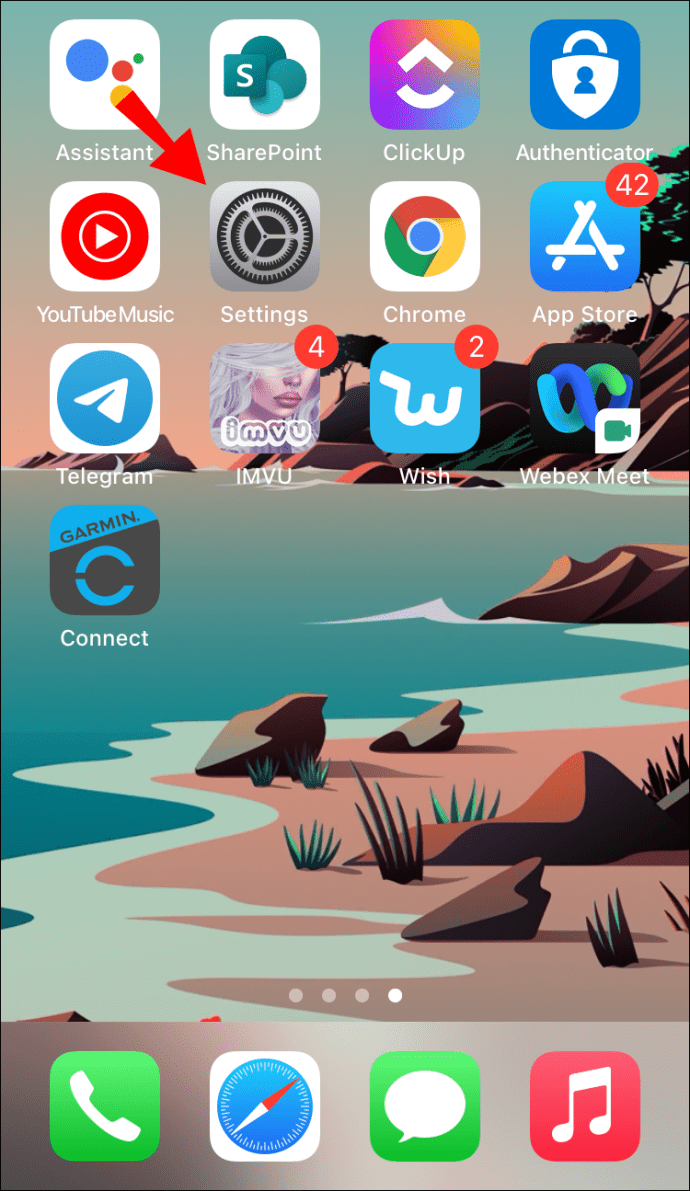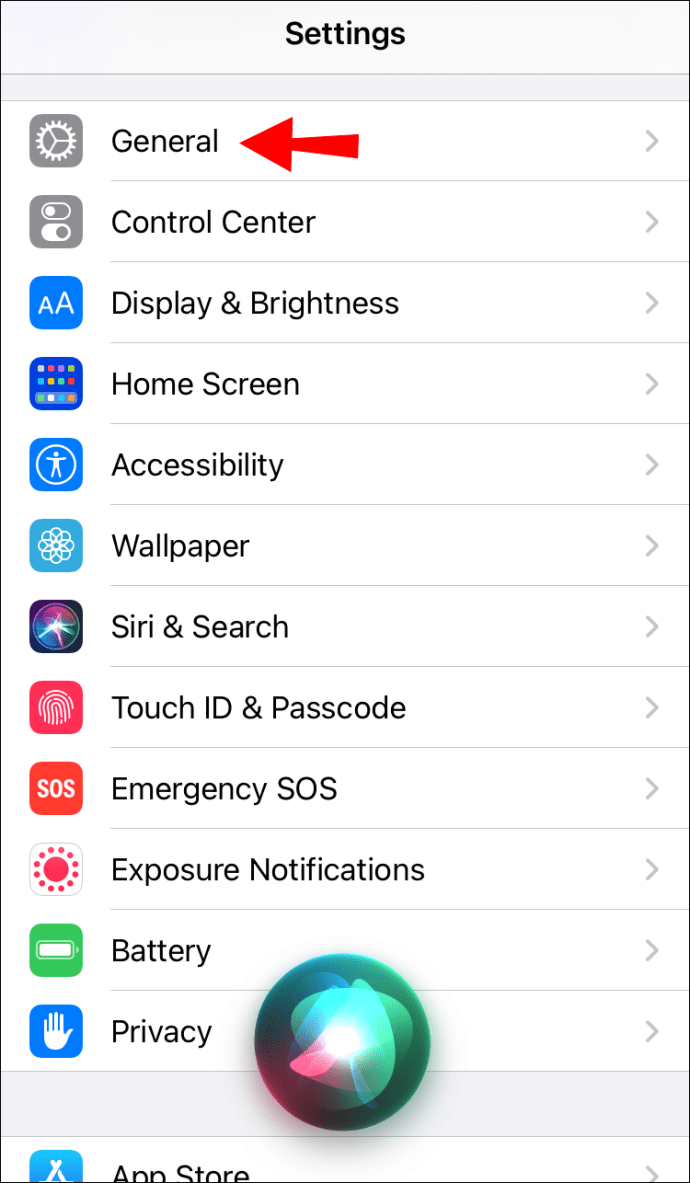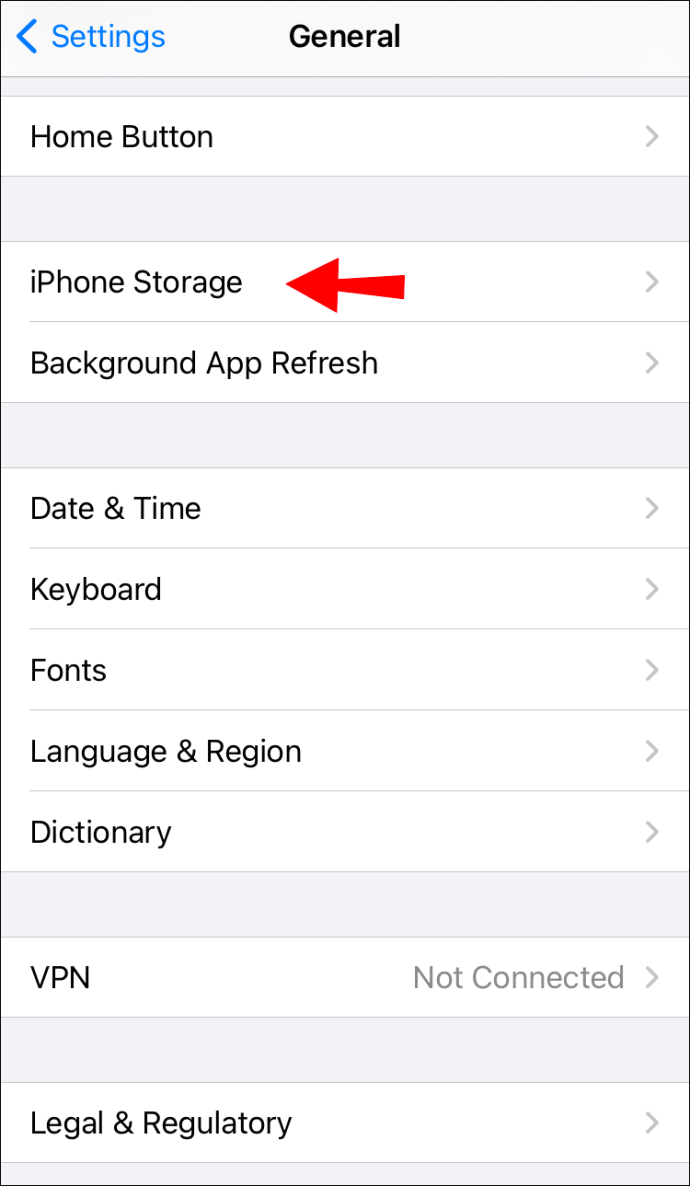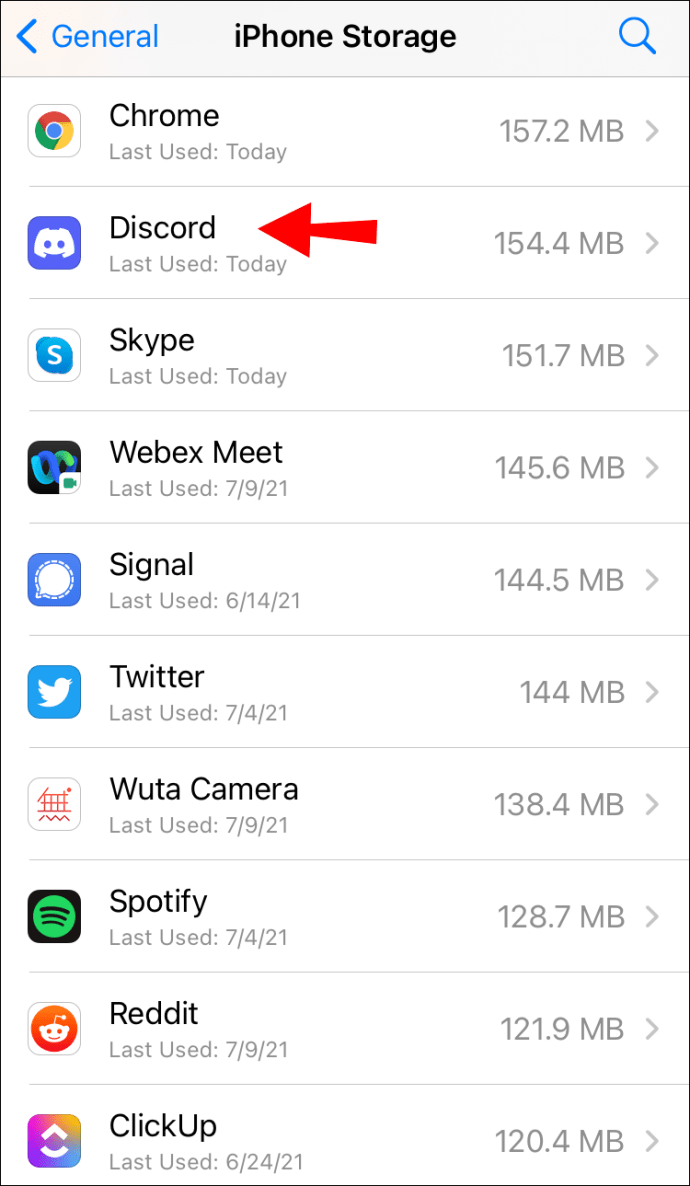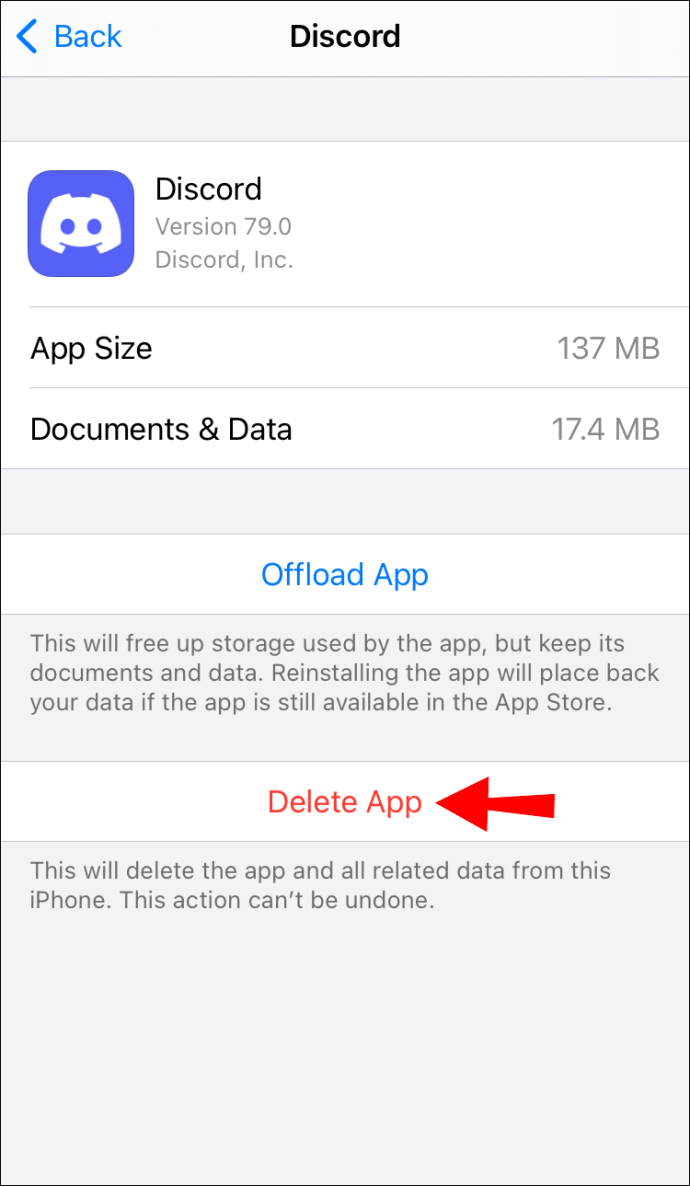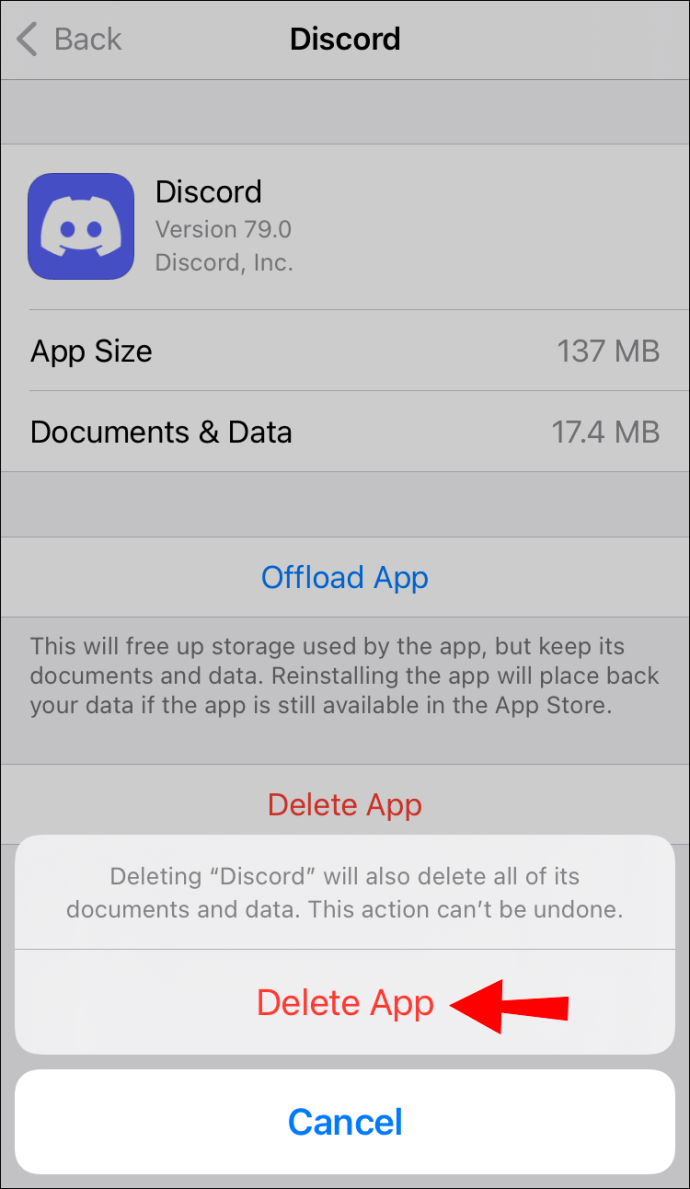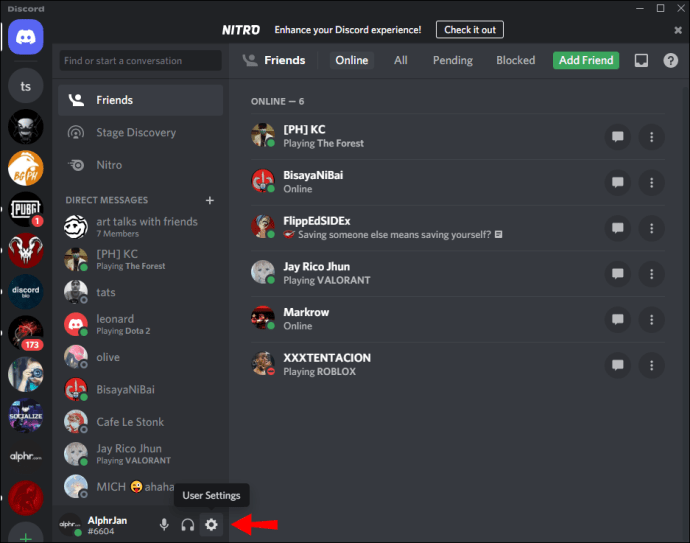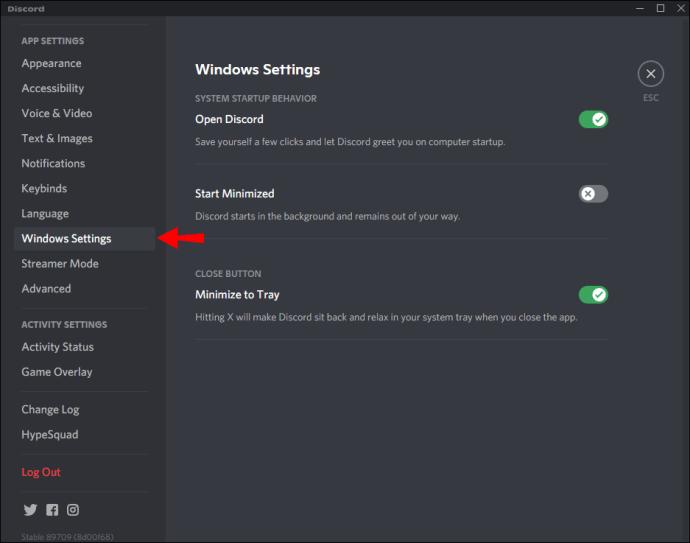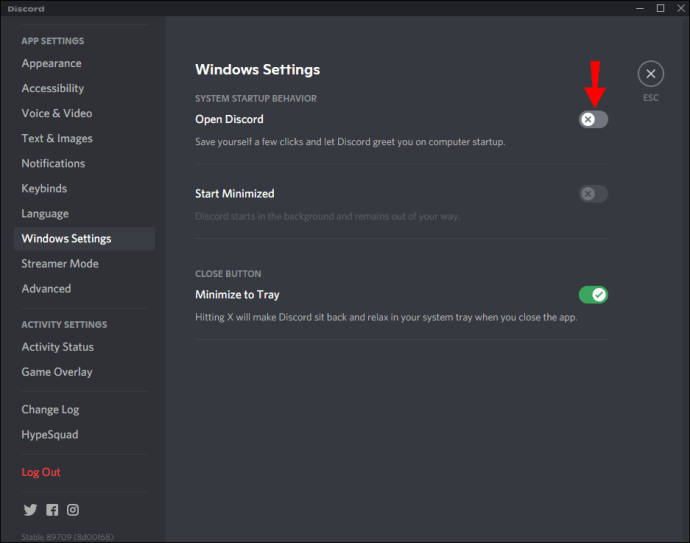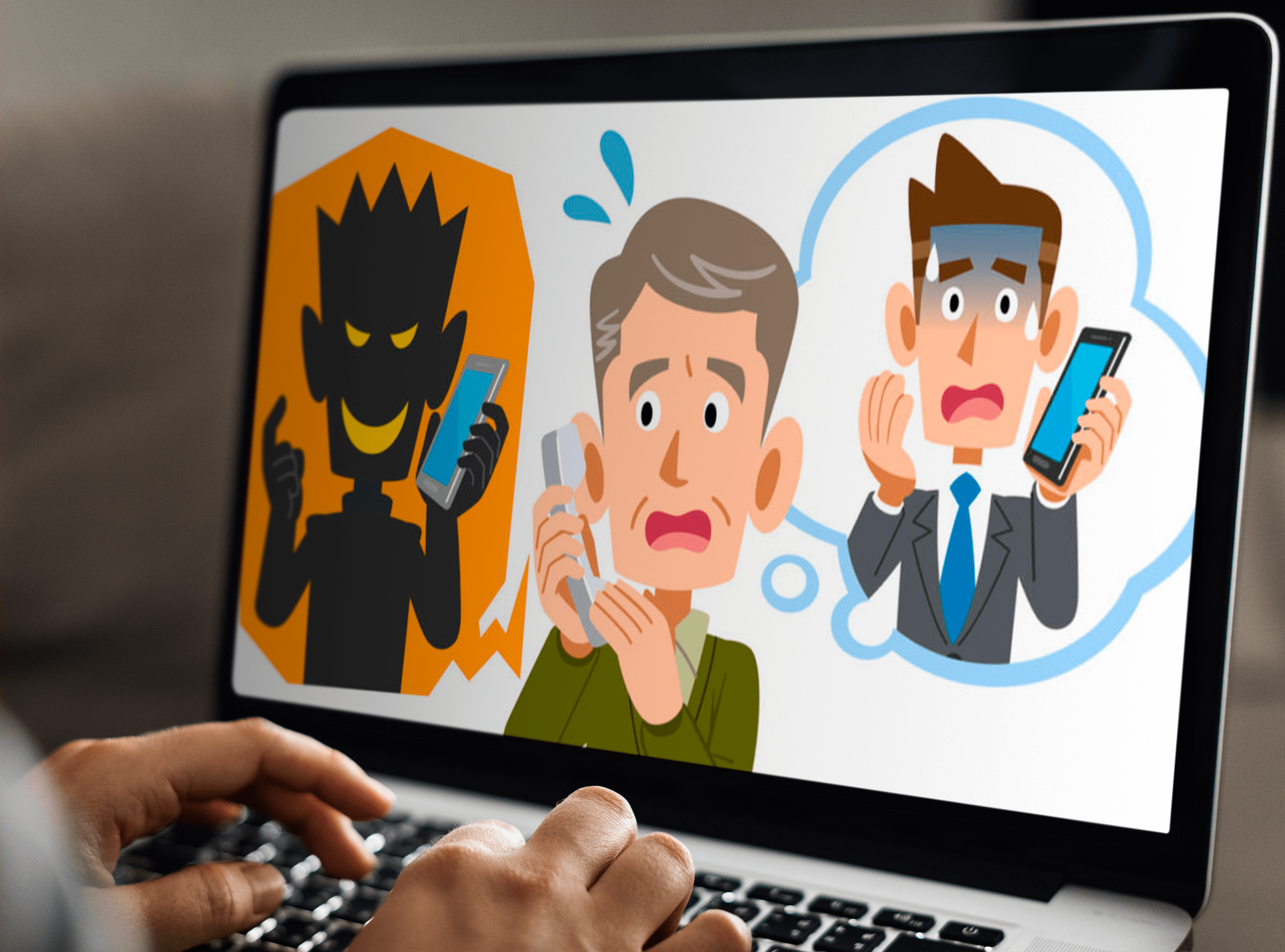Se non usi più Discord, o se vuoi reinstallarlo, il primo passo logico da compiere è rimuovere l'app dal tuo dispositivo. Indipendentemente dal dispositivo da cui desideri rimuovere Discord, il processo di disinstallazione non richiede più di un paio di rapidi passaggi. Una volta disinstallata l'app, devi anche rimuovere eventuali cartelle e cache residue rimaste sul tuo dispositivo.

Il processo di disinstallazione di Discord è diverso su ogni dispositivo. Se vuoi rimuovere Discord dal tuo tablet o telefono cellulare, il processo è identico a come elimineresti qualsiasi altra app. Tuttavia, se desideri disinstallare Discord sul tuo PC, sono necessari un paio di passaggi aggiuntivi.
Come disinstallare Discord su a Mac
Ecco come puoi disinstallare Discord sul tuo Mac. Prima di rimuovere l'app, assicurati che non sia in esecuzione in background, poiché potrebbe rallentare il processo di disinstallazione.
- Premi "Maiusc + Comando + A" per aprire la cartella "Applicazioni".
- Trova Discord nella cartella "Applicazioni" e fai clic su di esso.
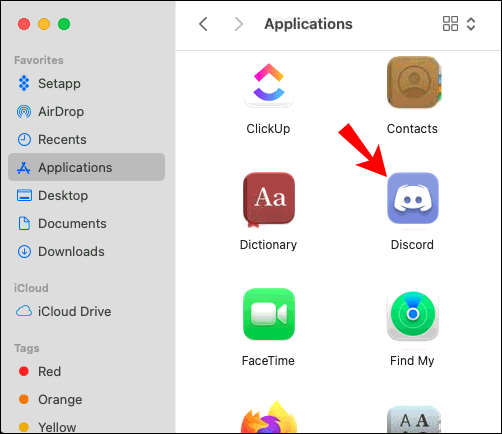
- Trascina l'icona nel cestino nell'angolo in basso a sinistra dello schermo.
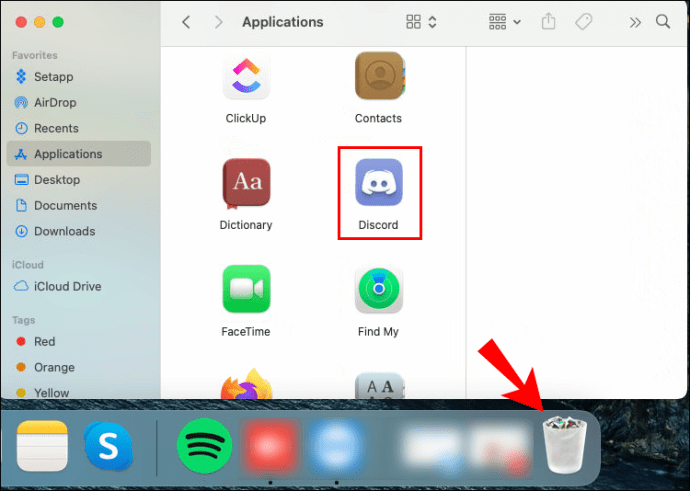
- Dopo averlo rimosso, fai clic su "Svuota cestino".
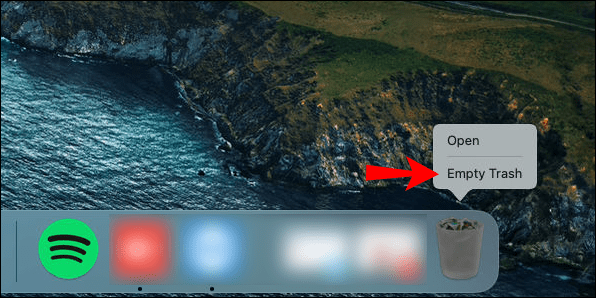
Non hai ancora finito. Dopo aver rimosso Discord, devi anche rimuovere eventuali file o cache residui. Ecco come è fatto:
- Avvia l'app Finder.
- Fare clic su "Vai" nella barra degli strumenti in alto.
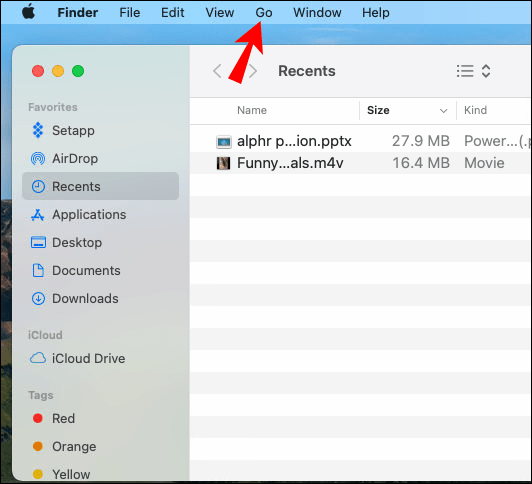
- Trova "Vai alla cartella..." nel menu a discesa.
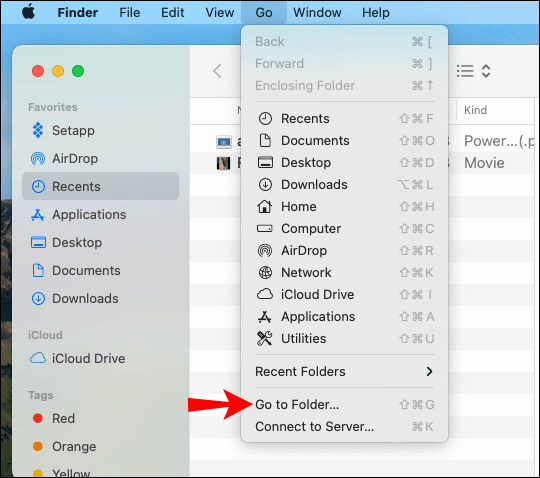
- Nella scheda pop-up, digita "~/Library" e fai clic su "Vai".
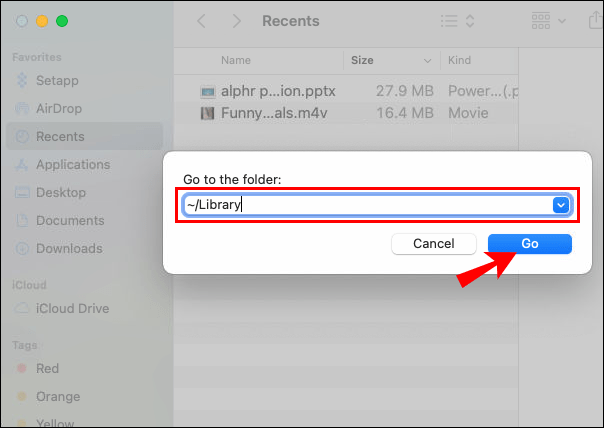
- Puoi cercare la cache rimanente in diverse cartelle. Digitare "
~/Library/Caches" o "~/Library/Application Support".
Se trovi cartelle Discord, fai clic su di esse e trascinale nel cestino proprio come hai fatto con l'app Discord.
Come disinstallare Discord in Windows 10
La disinstallazione di Discord su Windows 10 consiste generalmente in tre passaggi. Innanzitutto, devi disabilitare l'app su Task Manager, seguito dal processo di disinstallazione dell'app. Quando hai finito, devi anche rimuovere la cache rimanente lasciata dall'app.
Ecco come disabilitare Discord su Task Manager.
- Premi "Ctrl + Maiusc + Esc" sulla tastiera per avviare Task Manager.
- Fare clic sulla scheda "Avvio" nella barra degli strumenti in alto.
- Trova Discord ed evidenzialo.
- Vai su "Disabilita" nell'angolo in basso a sinistra dello schermo.
Il prossimo passo è disinstallare direttamente Discord dal tuo PC. Ecco come è fatto:
- Vai su "Start" nell'angolo in basso a destra dello schermo.
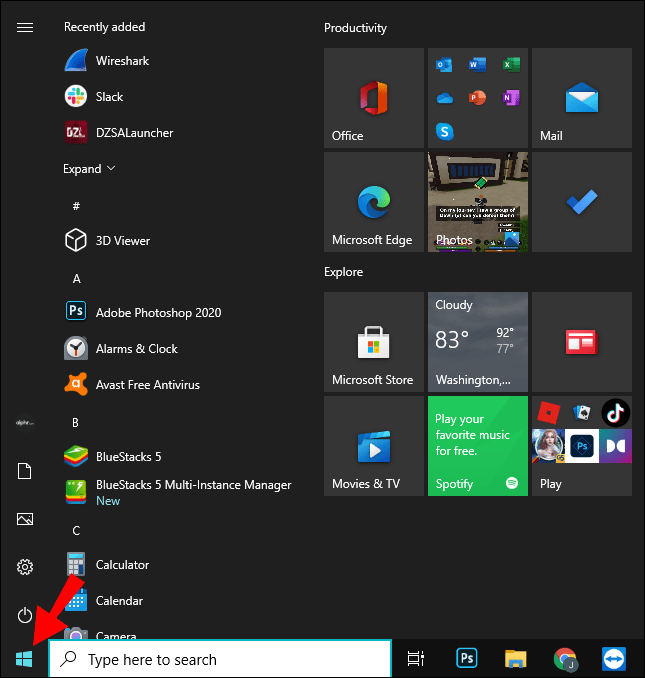
- Fare clic su "Impostazioni" nella barra laterale sinistra.
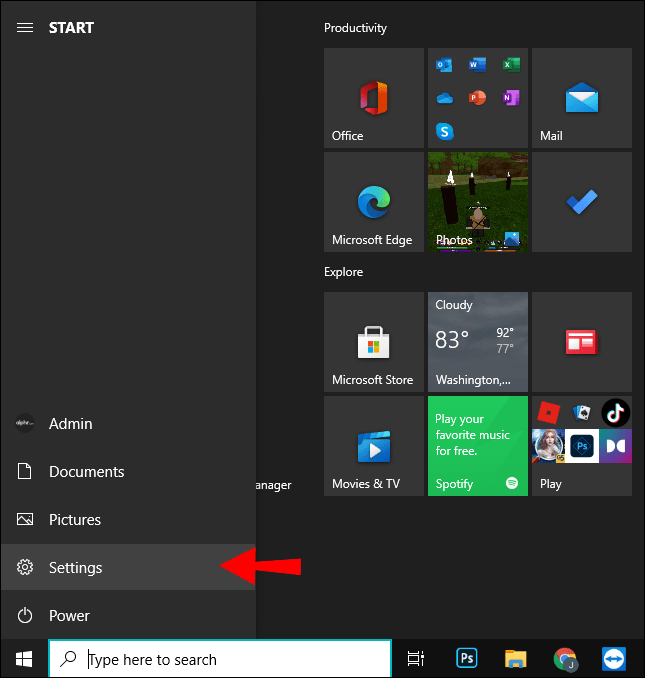
- Seleziona "App", quindi vai su "App e funzionalità".
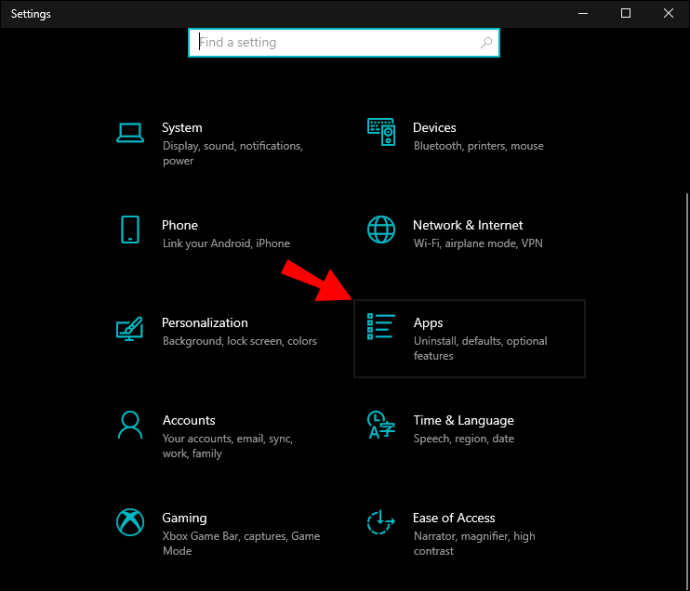
- Scorri verso il basso fino a trovare Discord nell'elenco.
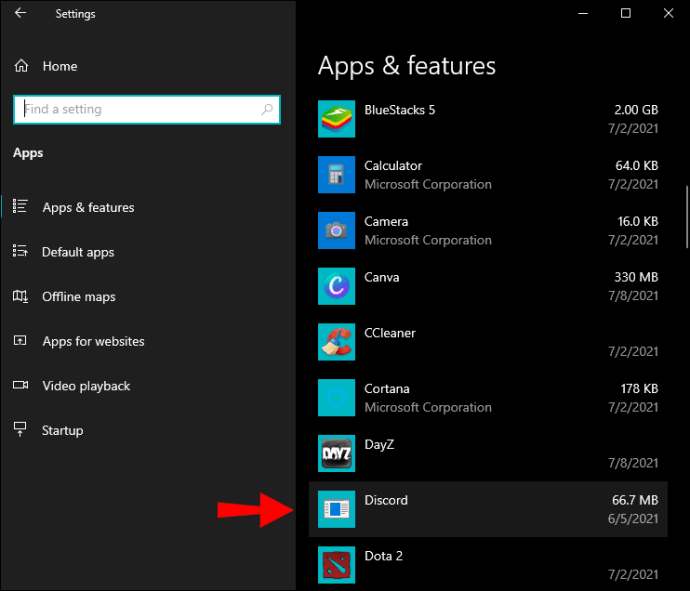
- Fai clic su Discord e vai su "Disinstalla".
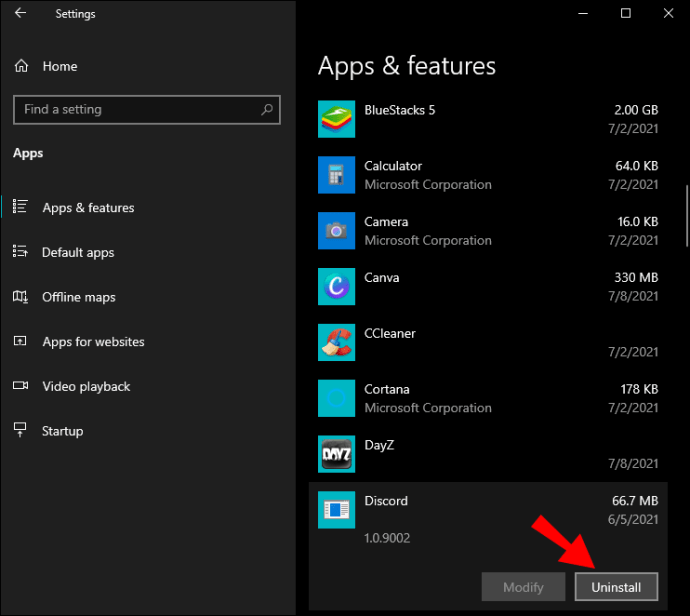
- Seleziona di nuovo "Disinstalla".
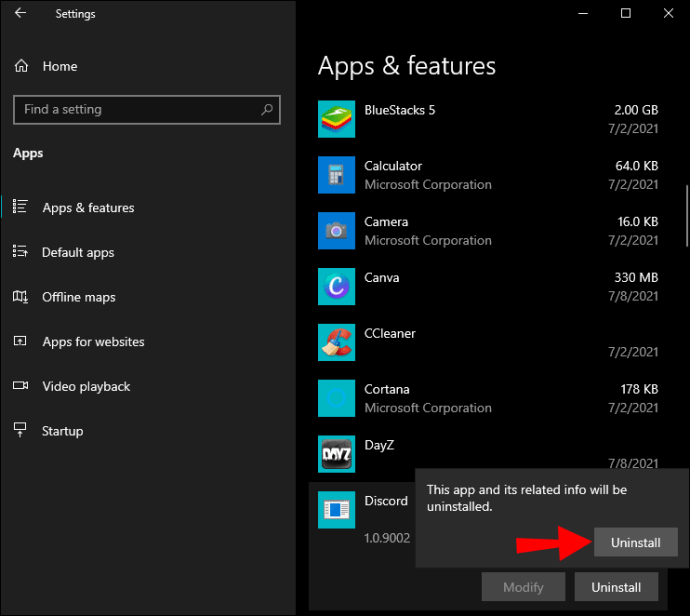
L'ultima cosa che devi fare è eliminare qualsiasi cache rimasta da Discord. Segui i passaggi seguenti per scoprire come:
- Vai all'icona della lente di ingrandimento nell'angolo in basso a sinistra dello schermo.
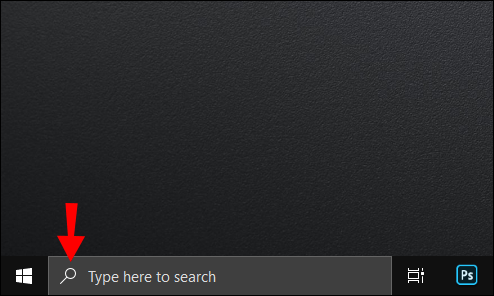
- Digita "Opzioni di Esplora file". Verrà visualizzata una nuova finestra.
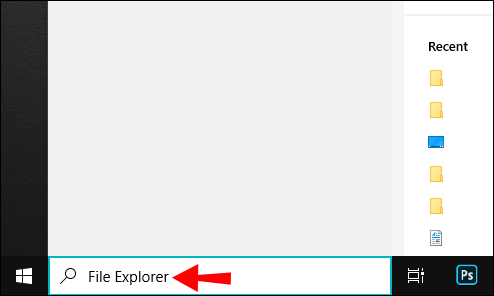
- Vai alla scheda "Visualizza".
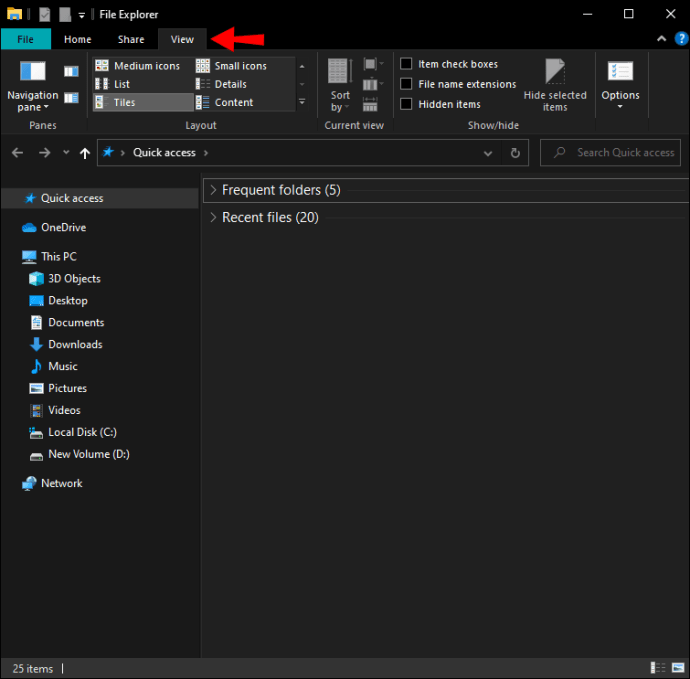
- Seleziona l'opzione "Mostra file, cartelle e unità nascosti".
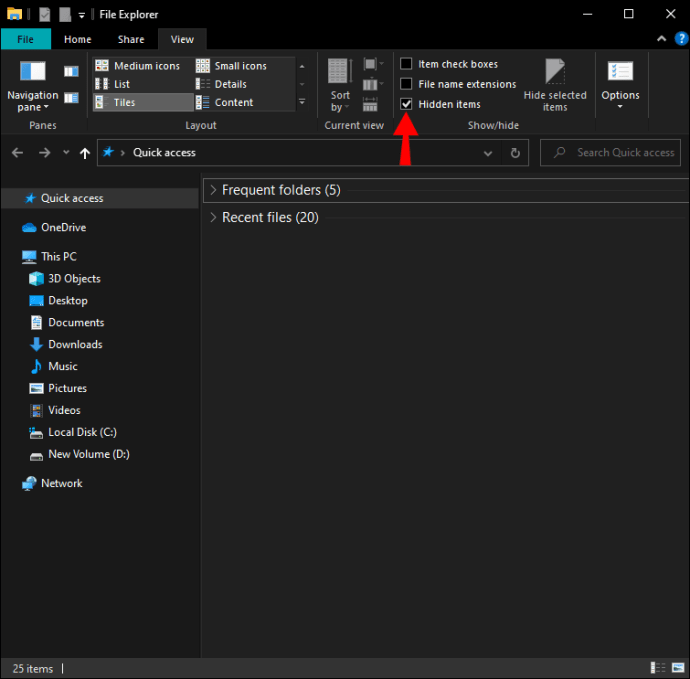
- Chiudi la scheda e vai su Disco locale (C).
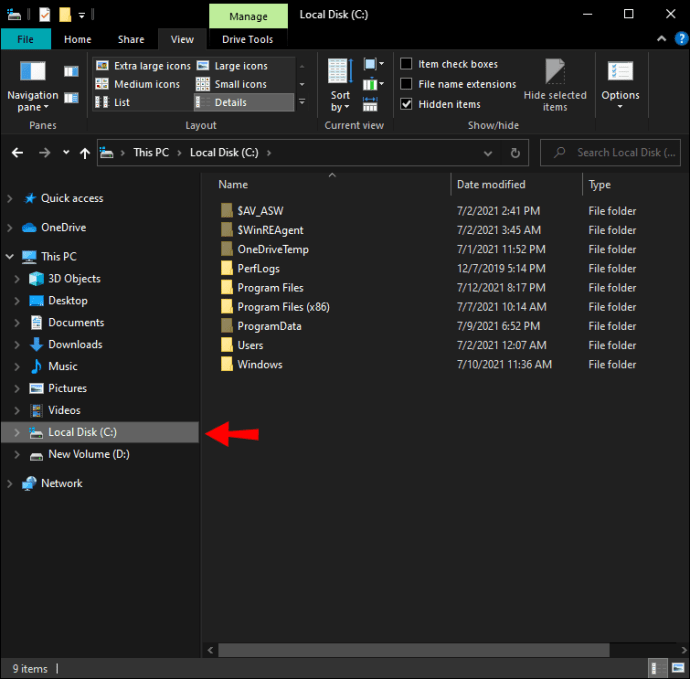
- Passa alla cartella "Utenti", quindi alla cartella con il tuo nome utente.
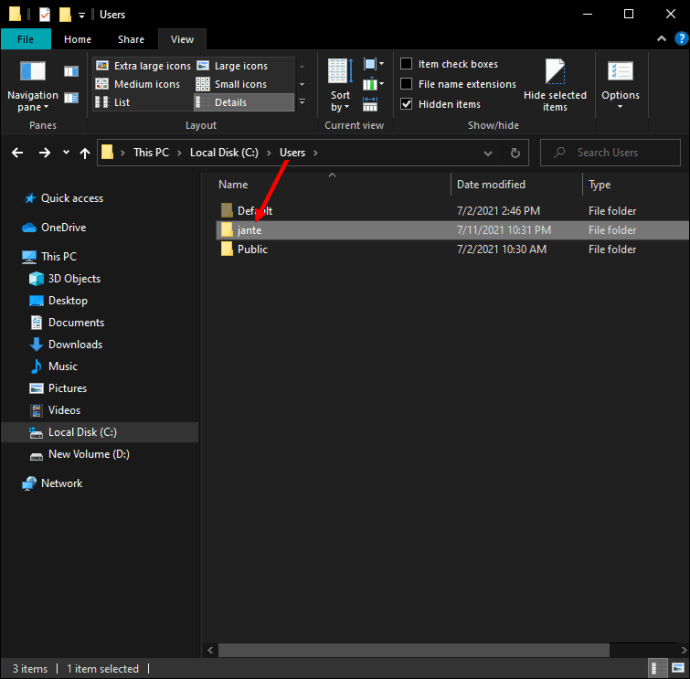
- Vai a "Dati app".
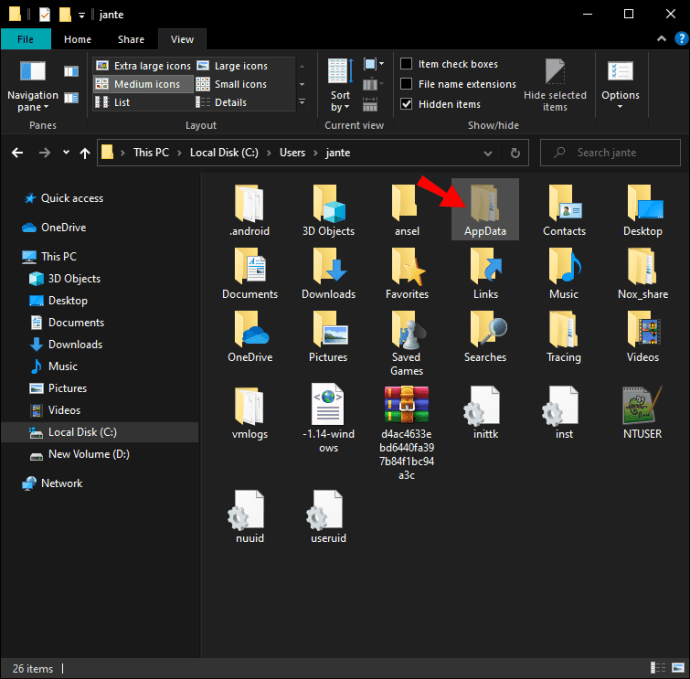
- Trova le cartelle "Local\Discord" e "Roaming\Discord" ed eliminale.
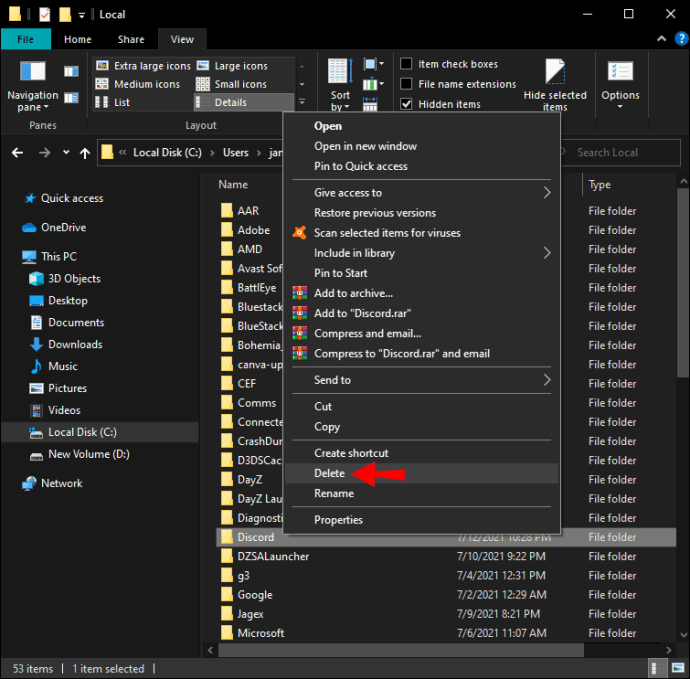
Come disinstallare Discord su un Android Dispositivo
Ci sono un paio di modi per eliminare Discord dal tuo dispositivo Android. Il primo metodo è con Impostazioni. Segui i passaggi seguenti per scoprire come:
- Vai alle impostazioni."
- Trova "App" nel menu. Tocca di nuovo su "App".
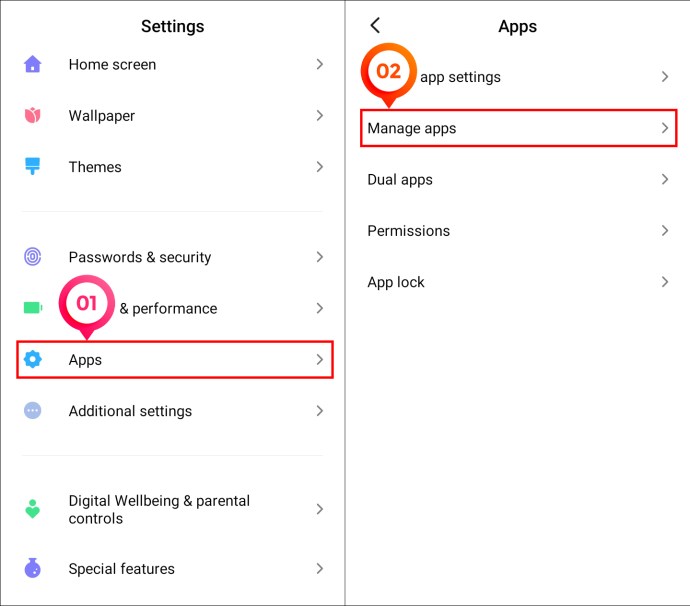
- Trova Discord nell'elenco delle app.
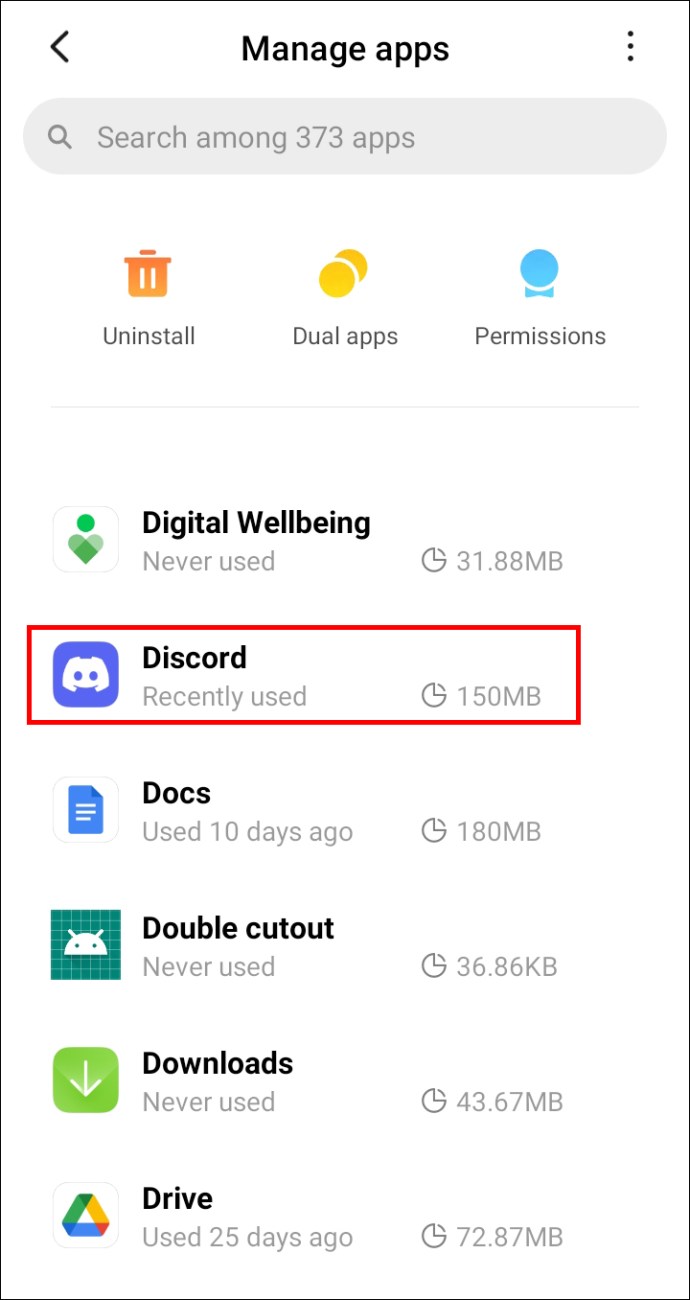
- Scegli "Disinstalla" nell'angolo in alto a sinistra dello schermo.
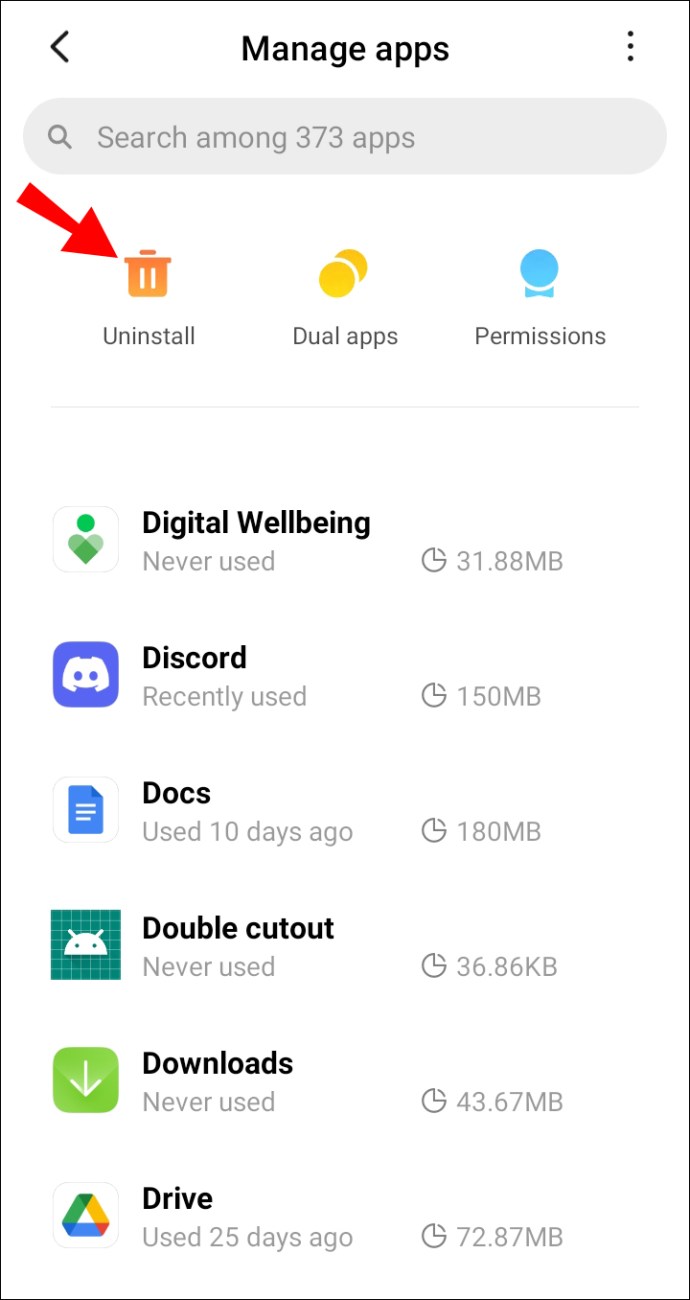
- Conferma di voler eliminare l'app toccando "OK".
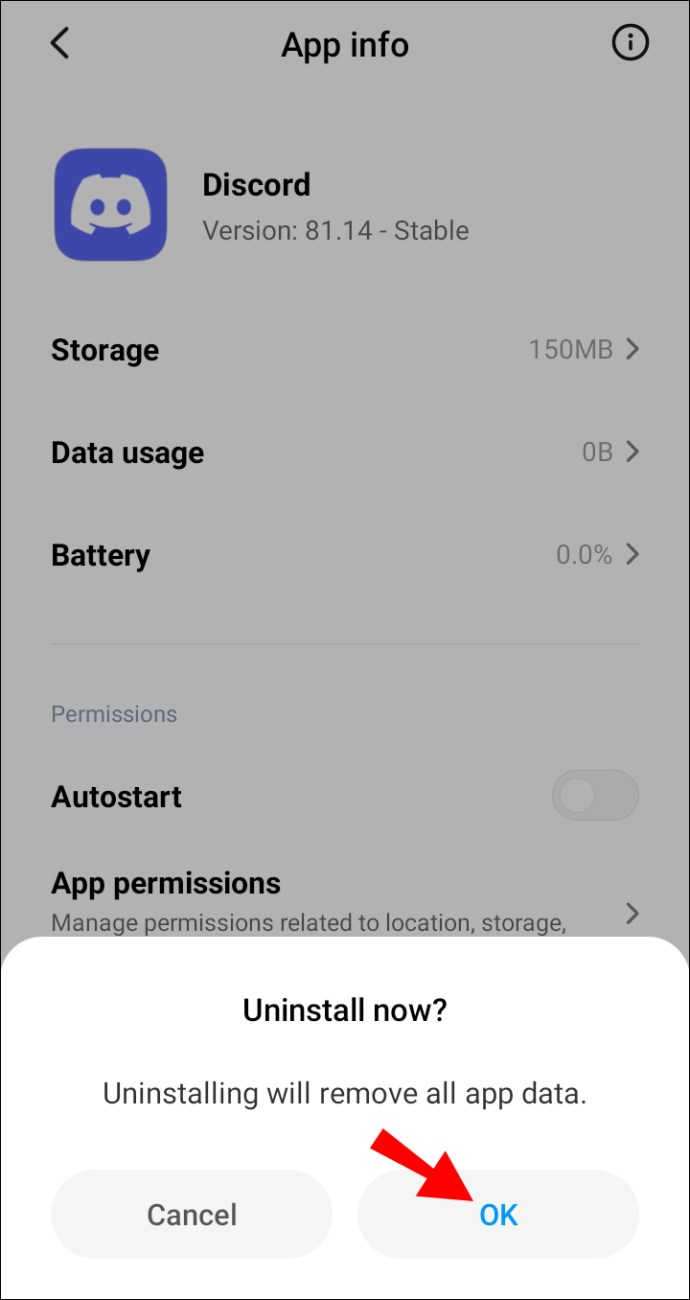
Un altro modo per disinstallare le app su un dispositivo Android è con il tuo Google Play Store. Ecco come è fatto:
- Apri Google Play.
- Tocca la tua immagine del profilo nell'angolo in alto a destra dello schermo.
- Vai a "Gestisci app e dispositivo".
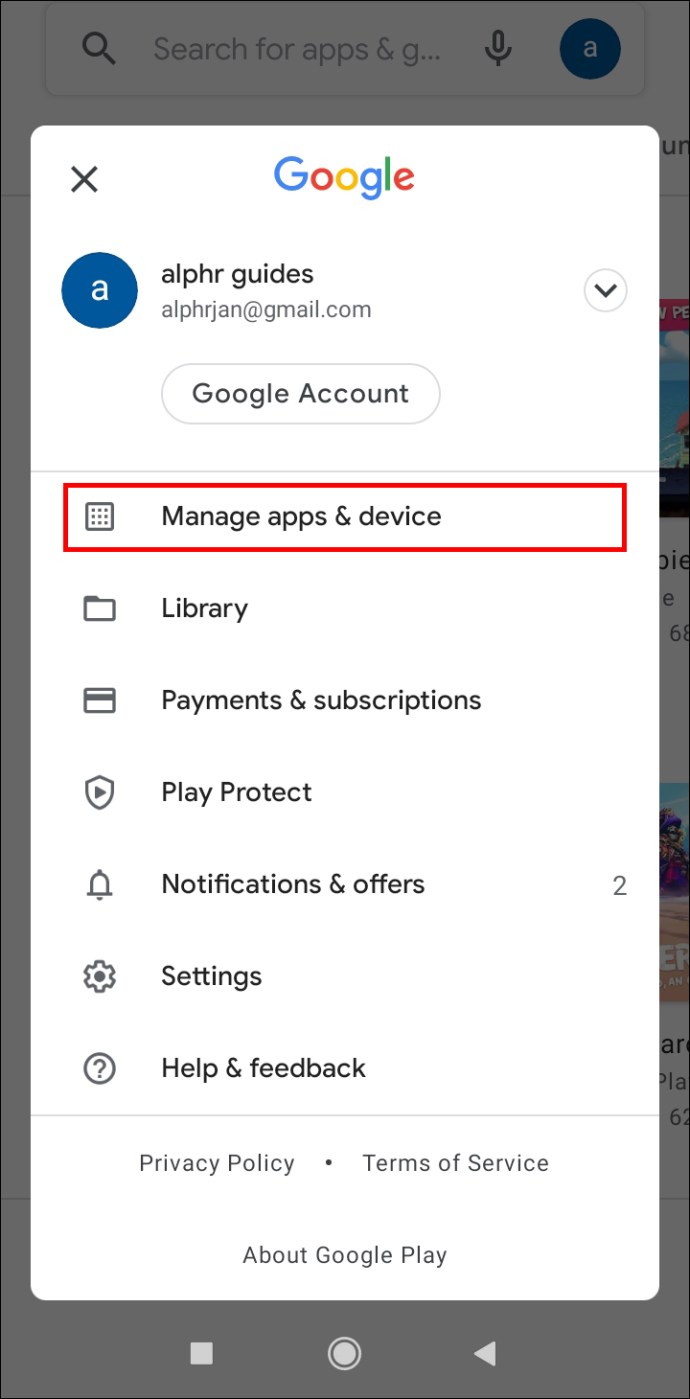
- Seleziona la scheda "Installato".
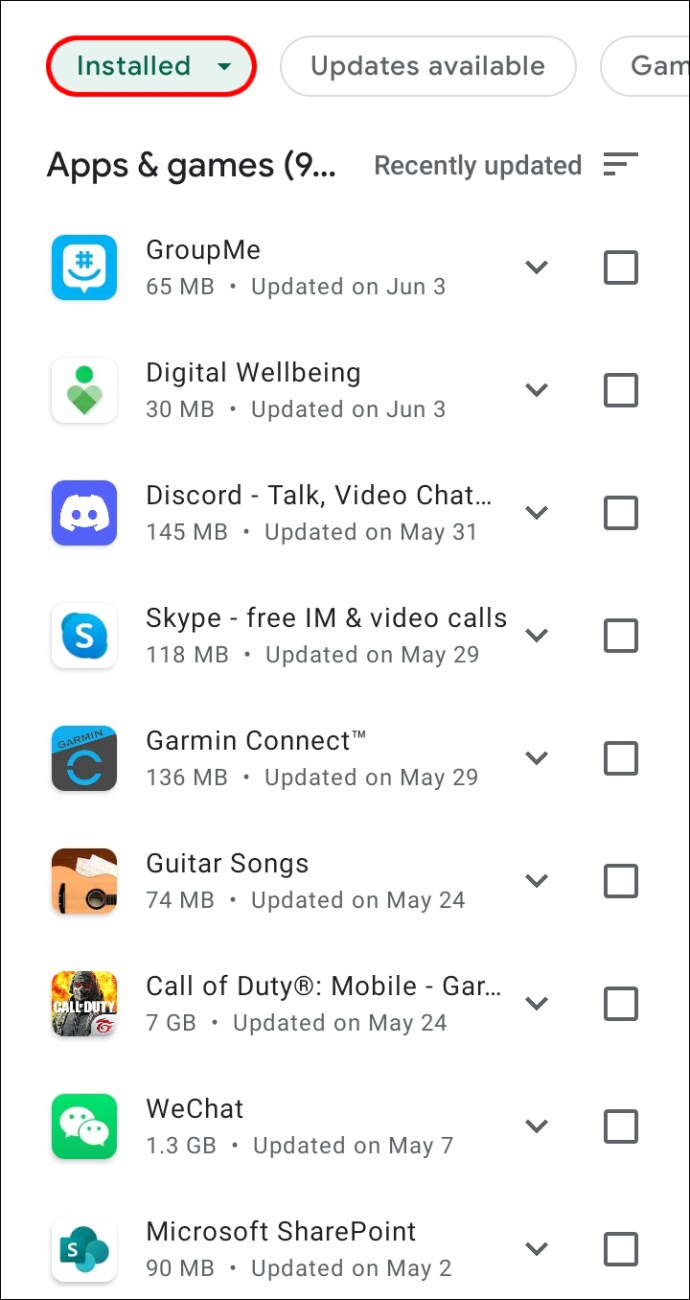
- Trova Discord nell'elenco delle app e toccalo.
- Tocca "Disinstalla".
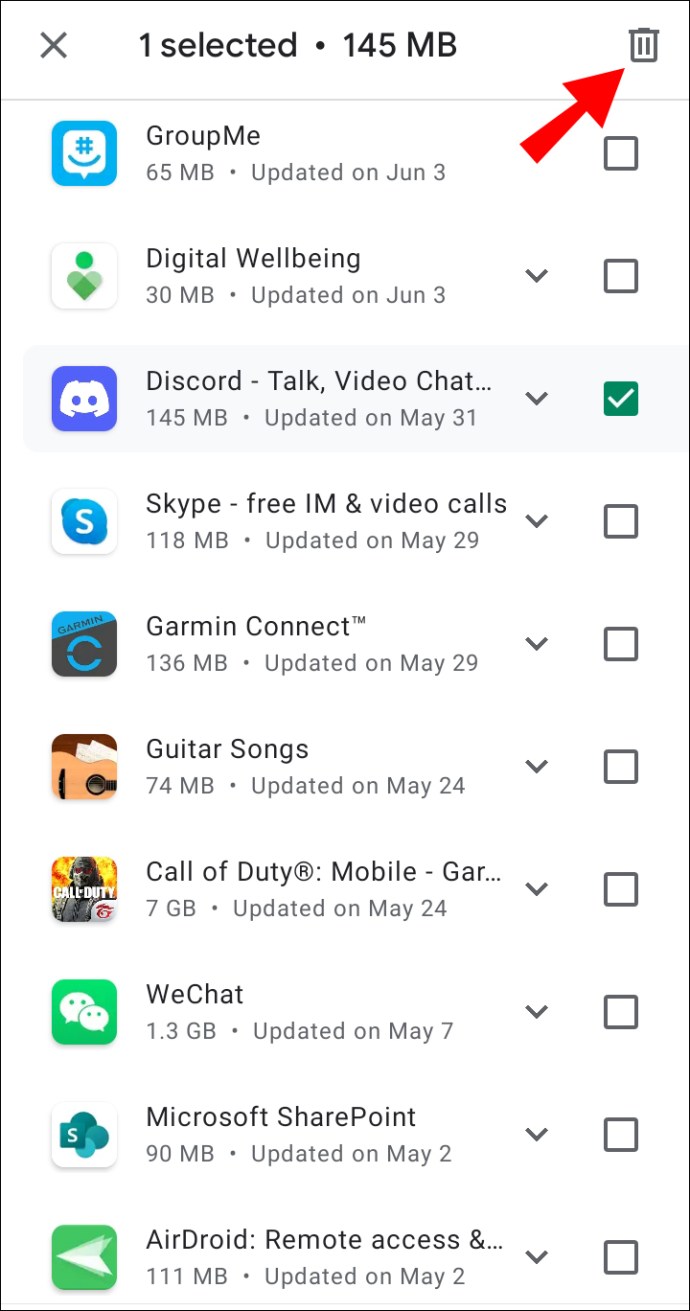
- Conferma toccando nuovamente "Disinstalla".
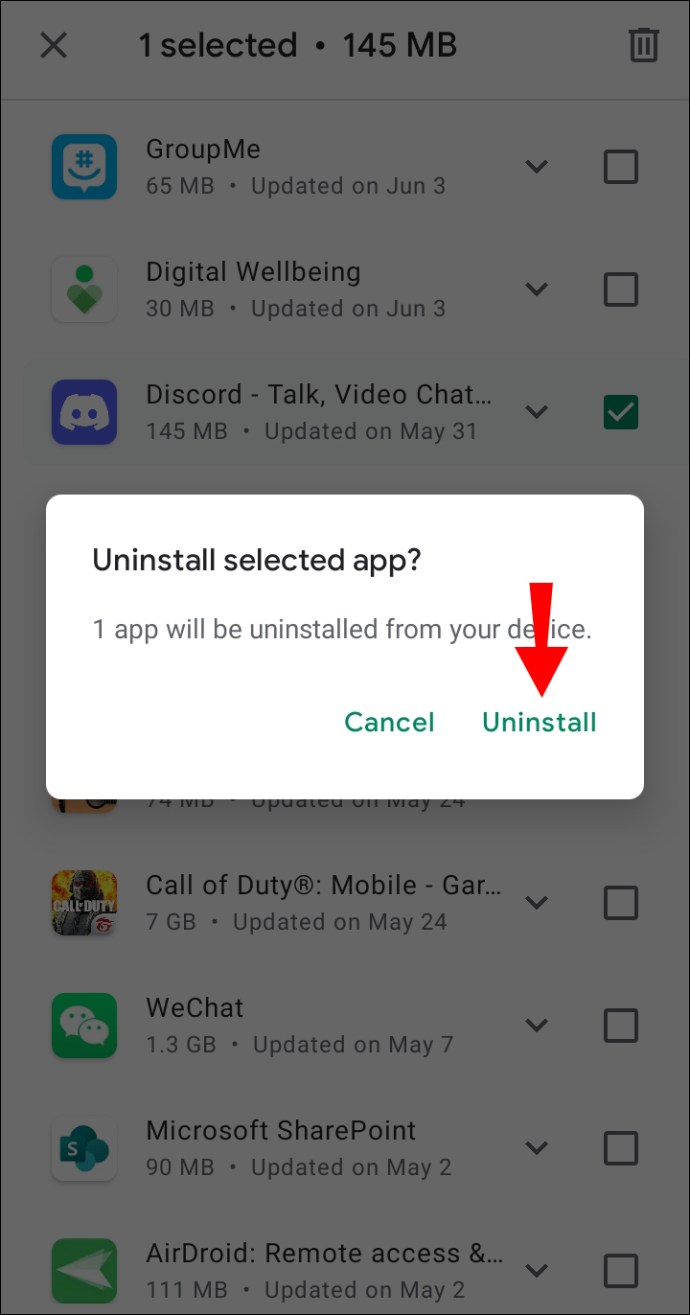
Non importa quale metodo scegli; avrai finito in un paio di secondi in entrambi i casi.
Come disinstallare Discord su iPhone
Se vuoi disinstallare Discord dal tuo dispositivo iPhone, questo è il modo più semplice per farlo:
- Trova Discord nella schermata Home.
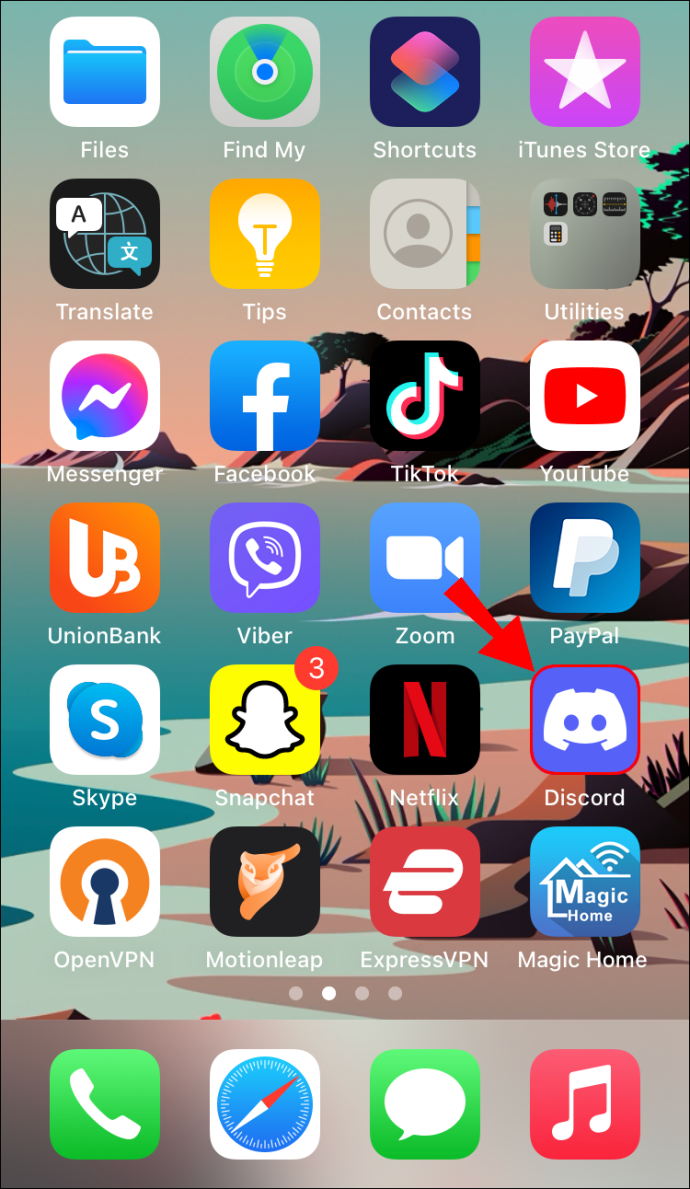
- Tieni premuta l'app con il dito.
- Seleziona "Rimuovi app".
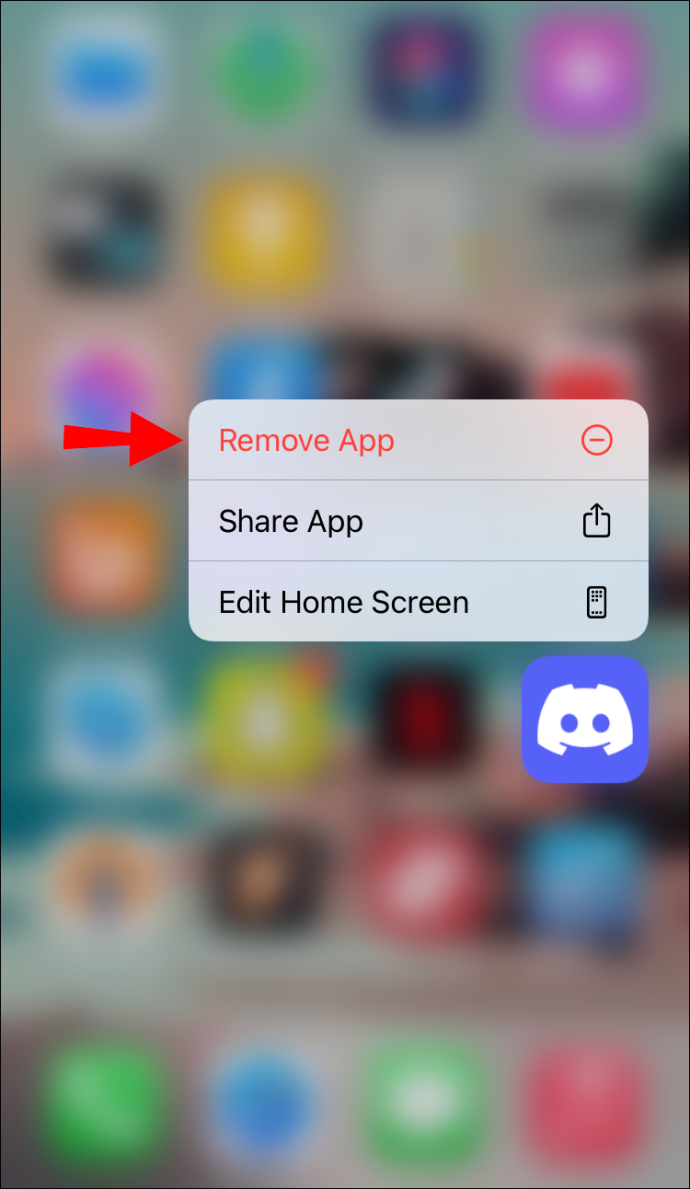
- Tocca "Elimina app" nel menu a comparsa.
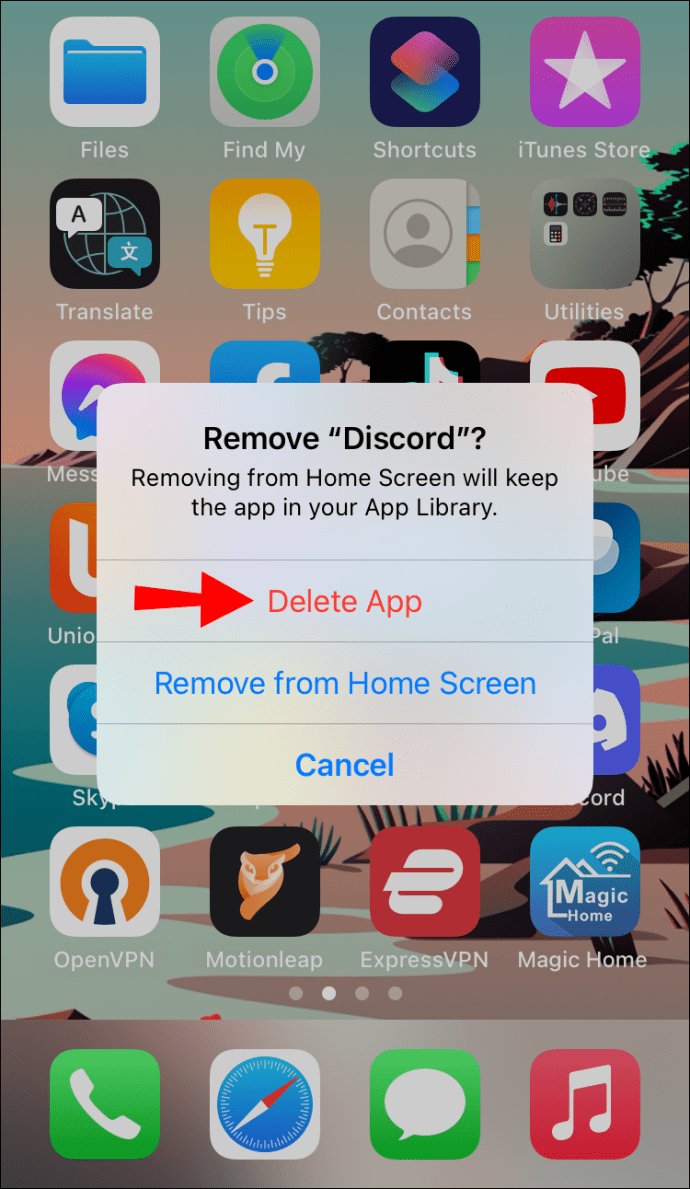
- Conferma che desideri rimuovere Discord toccando "Elimina".
Per eliminare Discord dal tuo iPhone in modo permanente, segui i passaggi seguenti:
- Vai alle impostazioni."
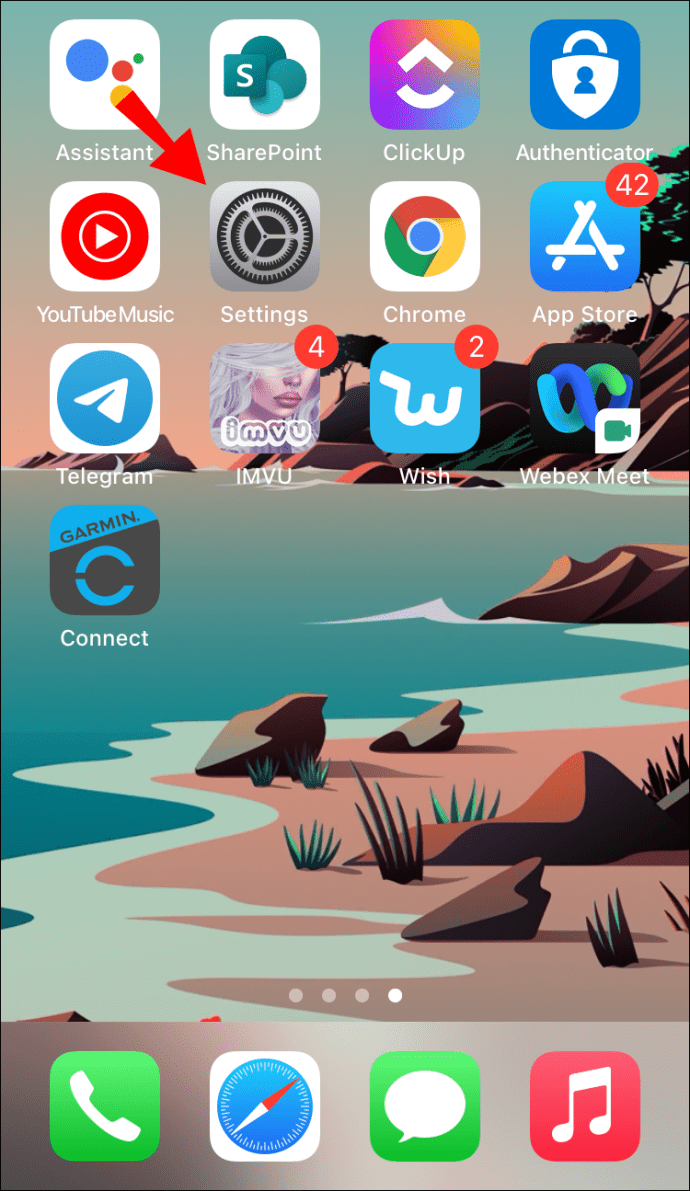
- Trova "Generale" nell'elenco delle opzioni.
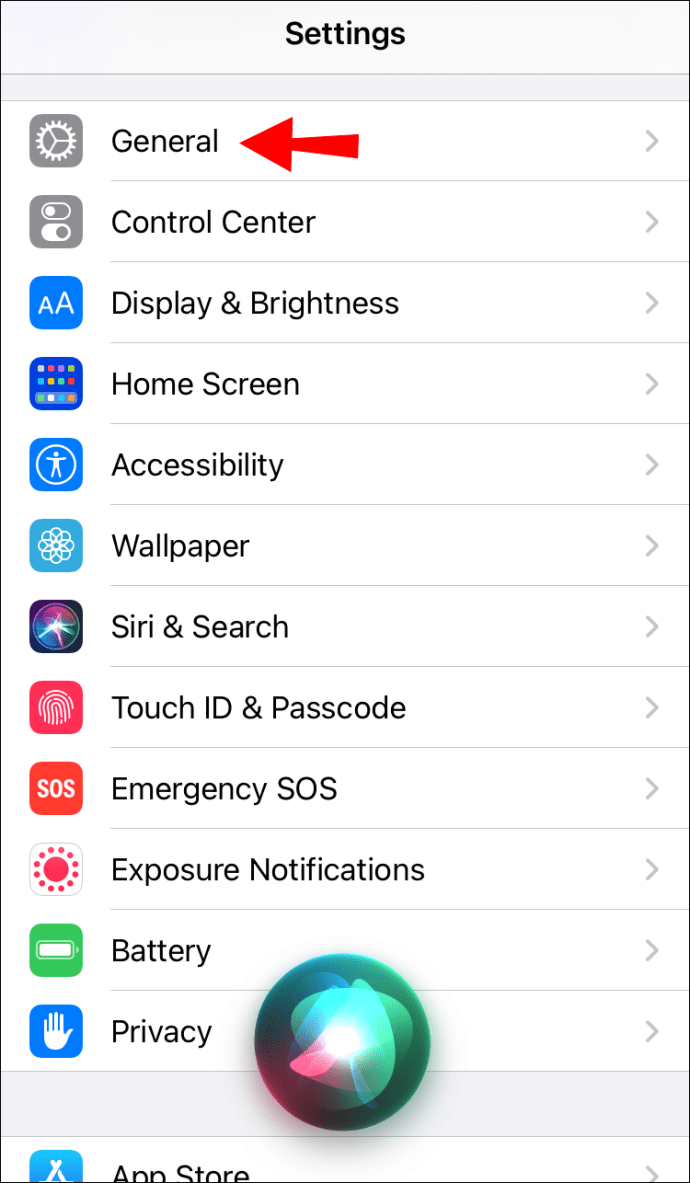
- Vai a "Archiviazione iPhone".
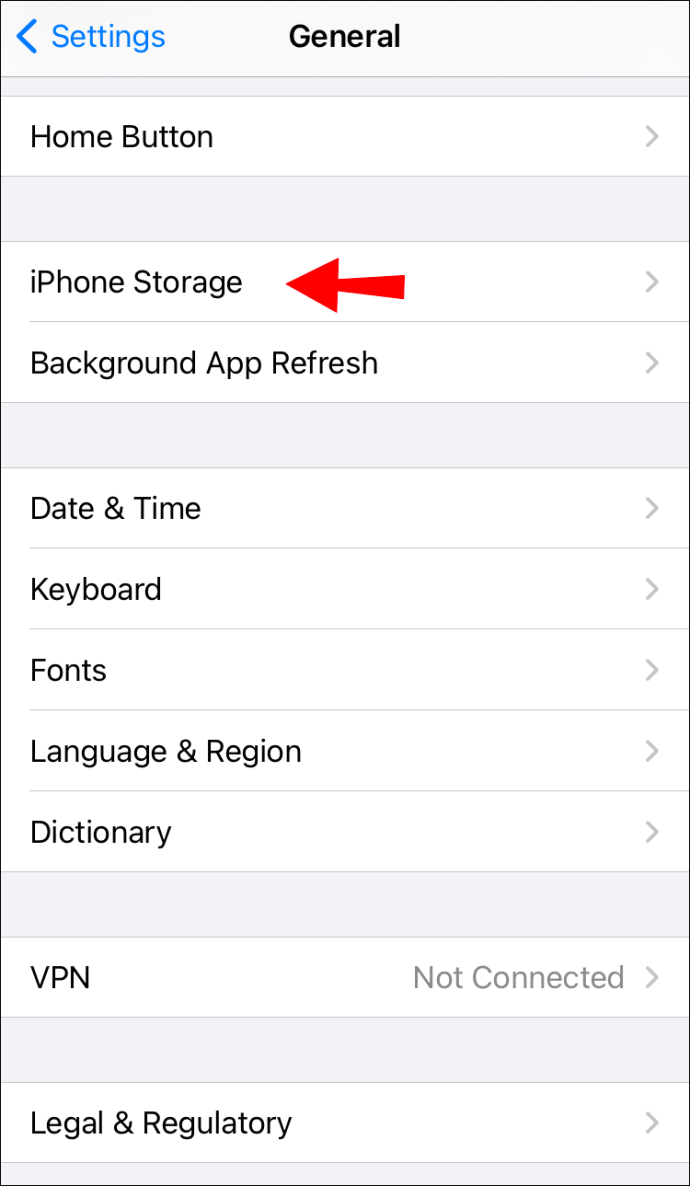
- Trova Discord nell'elenco delle app e toccalo.
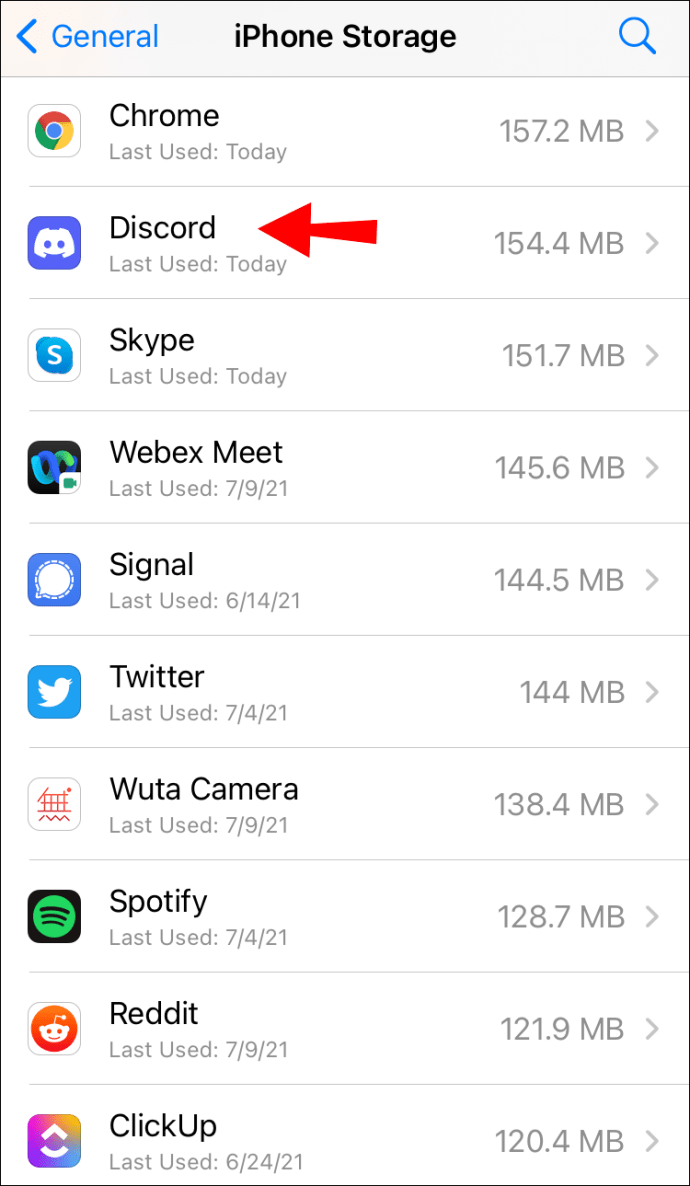
- Seleziona "Elimina app" nella parte inferiore dello schermo.
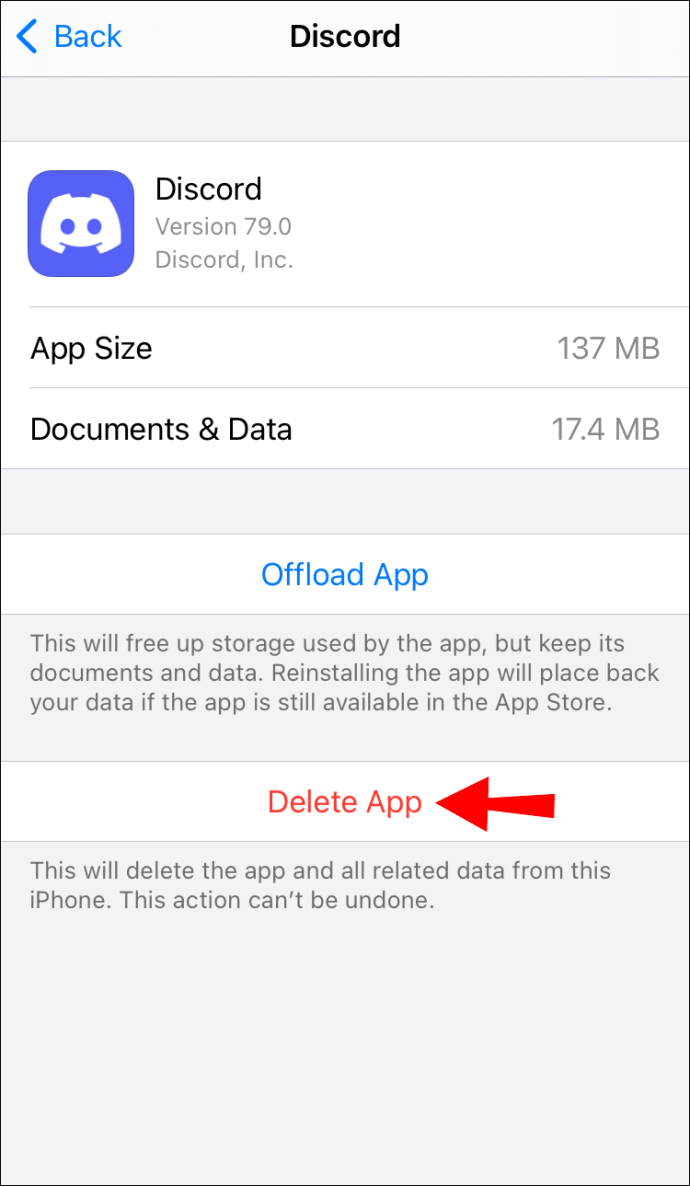
- Conferma toccando nuovamente "Elimina app".
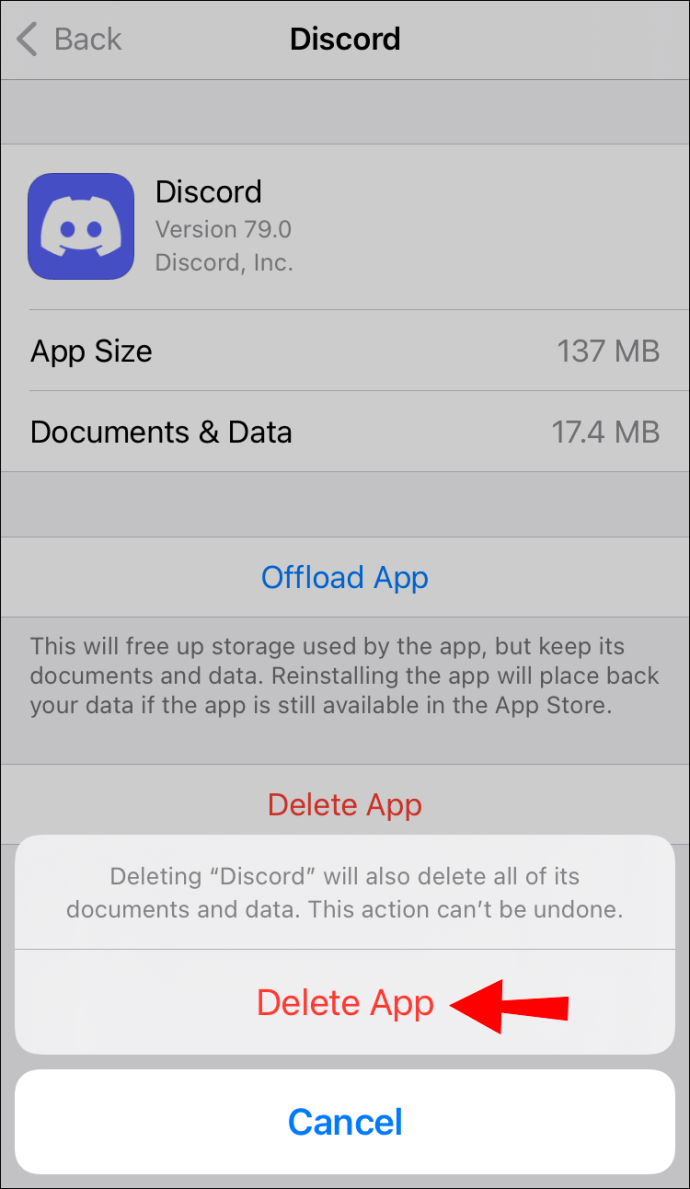
Come disinstallare Discord su un Xbox
Se vuoi disinstallare Discord sulla tua Xbox, puoi farlo in un paio di passaggi. Ecco come è fatto:
- Accendi la tua Xbox.
- Premi il pulsante Home sul controller.
- Vai al menu "I miei giochi e app".
- Vai su "App".
- Evidenzia Discord nell'elenco delle app.
- Premi il pulsante Menu sul controller.
- Vai su "Disinstalla" e premi "A" sul controller.
- Scegli "Disinstalla tutto".
Questo è tutto quello che c'è da fare. Discord verrà immediatamente rimosso dalla tua Xbox e avrai più spazio per altre app e giochi.
Come disinstallare Discord su un iPad
Quando si tratta di tablet, elimineresti Discord proprio come qualsiasi altra app che non usi più. Ecco il modo più semplice per disinstallare Discord sul tuo iPad:
- Trova l'app Discord sul tuo iPad.
- Tocca e premi l'app Discord con il dito.
- L'app inizierà a vibrare, proprio come farebbe su un dispositivo iPhone.
- Tocca la "x" sopra l'app.
- Seleziona "Elimina app".
- Conferma che desideri disinstallare Discord toccando nuovamente "Elimina".
Discord scomparirà dallo schermo in pochi secondi. Se desideri reinstallare l'app a un certo punto, dovrai accedere all'App Store per scaricarla di nuovo.
Disabilita l'esecuzione automatica di Discord
Se non vuoi che Discord venga avviato automaticamente quando accendi il dispositivo, devi disabilitare l'opzione di avvio. Ecco come è fatto:
- Premi "Ctrl + Maiusc + Esc" sulla tastiera per avviare Task Manager.
- Vai alla scheda "Avvio" nella barra degli strumenti in alto.
- Individua l'app Discord ed evidenziala.
- Vai su "Disabilita" nell'angolo in basso a sinistra dello schermo.
Un altro modo per disabilitare l'opzione di esecuzione automatica è con l'app Discord. Ecco come è fatto:
- Apri discordia.
- Vai a "Impostazioni utente" nell'angolo in basso a sinistra dello schermo.
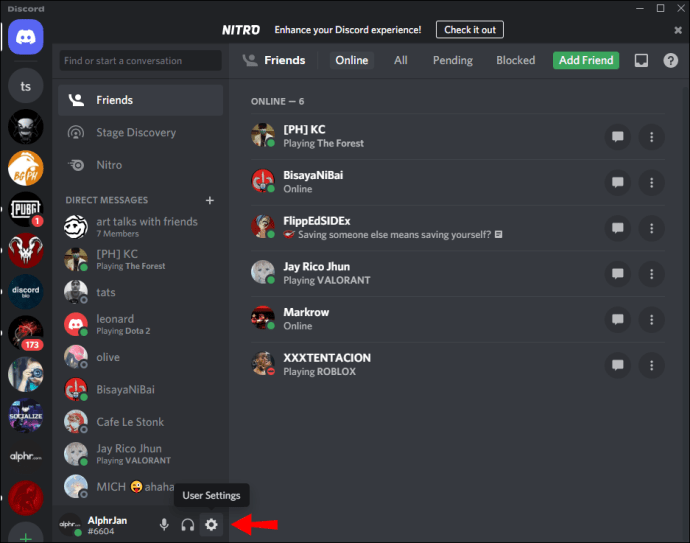
- Trova "Impostazioni finestra" nella barra laterale sinistra.
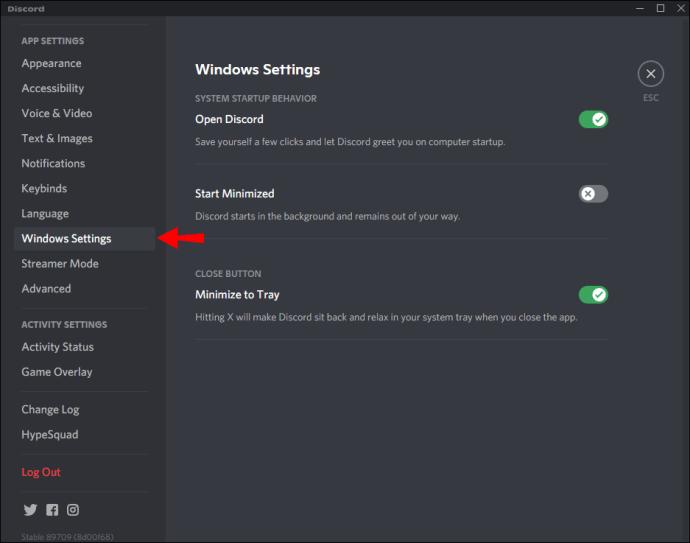
- Disattiva l'interruttore "Apri Discord".
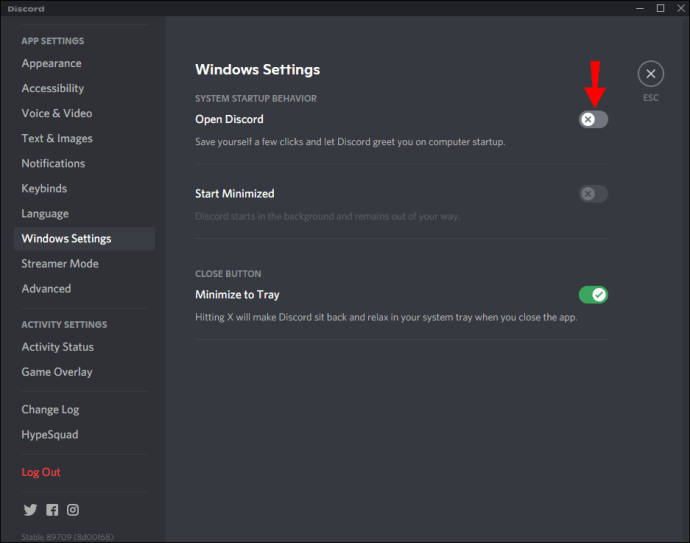
Questo è tutto. La prossima volta che accendi il PC, Discord non verrà aperto automaticamente.
Domande frequenti aggiuntive
Perché non riesco a disinstallare Discord?
Se nessuno di questi metodi funziona e non riesci ancora a disinstallare Discord dal tuo dispositivo, c'è un'altra cosa che puoi fare: rimuovere Discord dal registro. Ecco come è fatto:
1. Premi "Start + R" sulla tastiera.
2. Inserisci "regedit” nella casella e fare clic su “OK”. Questo aprirà l'editor del registro.

3. Premi "Ctrl + F" sulla tastiera e digita "Discord".

4. Trova la cartella Discord nella barra laterale sinistra.

5. Fare clic con il pulsante destro del mouse sulla cartella e andare su "Elimina".

Il mio Discord si è disinstallato da solo?
In alcuni casi, quando provi ad avviare Discord, non si apre e viene visualizzata una notifica di "errore". Ecco cosa dovresti fare per ripristinare l'app:
1. Apri l'app Esegui premendo "Start + R" sulla tastiera.
2. Digita “%AppData%/Discord” e premere "Invio".

3. Eliminare la cartella.

4. Fai lo stesso con “%LocalAppData%/Discord.”

5. Fare clic su "OK" ed eliminare la cartella.

6. Riavvia il dispositivo.
Ora tutto ciò che devi fare è reinstallare Discord e non dovrebbero esserci più problemi.
Rimuovi Discord in pochi istanti
Ora conosci tutti i diversi metodi che puoi utilizzare per disinstallare Discord su vari dispositivi. Sai anche come disabilitare la funzione di esecuzione automatica di Discord. Dopo aver rimosso l'app e svuotato la cache, avrai molto più spazio sul tuo dispositivo per altre app.
Hai mai disinstallato Discord prima? Hai utilizzato uno dei metodi descritti in questo articolo? Fatecelo sapere nella sezione commenti qui sotto.